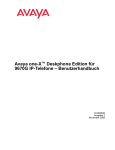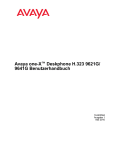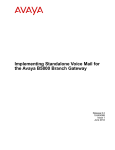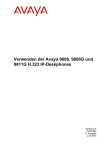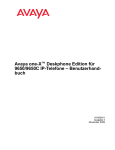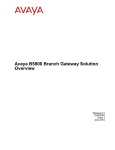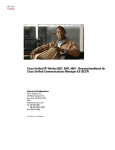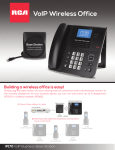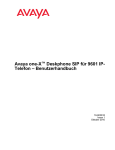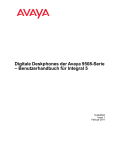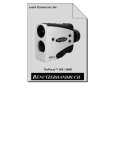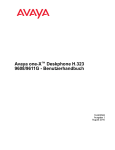Download 9621G Handbuch
Transcript
Verwenden der Avaya IP-Deskphones 9621G und 9641G Version 6.4 16-603594 7. Ausgabe Juni 2014 © 2014 Avaya Inc. Alle Rechte vorbehalten. Hinweis Es wurden angemessene Anstrengungen unternommen, um sicherzustellen, dass die in diesem Dokument enthaltenen Informationen vollständig und korrekt sind. Avaya Inc. übernimmt jedoch keine Haftung für eventuelle Fehler. Avaya behält sich das Recht vor, die in diesem Dokument enthaltenen Informationen ohne entsprechende Mitteilung an eine Person oder Organisation zu ändern und zu korrigieren. Hinweis Die Verwendung eines Handys, Mobil- oder GSM-Telefons oder eines Funksprechgerätes in unmittelbarer Nähe eines Avaya IPTelefons kann Störungen verursachen. Haftungsausschluss für Dokumentation Der Begriff „Dokumentation” bezieht sich auf von Avaya in unterschiedlicher Weise veröffentlichte Informationen. Dies kann Produktinformationen, Vorgehensweisen und Leistungsangaben mit einschließen, die Avaya im Allgemeinen den Benutzern seiner Produkte und gehosteten Dienste zur Verfügung stellt. Der Begriff „Dokumentation“ schließt Marketingmaterial aus. Avaya haftet nur dann für Änderungen, Ergänzungen oder Streichungen der ursprünglich veröffentlichten Fassung dieser Dokumentation, wenn diese Änderungen, Ergänzungen und Streichungen von Avaya vorgenommen wurden. Der Endnutzer erklärt sich einverstanden, Avaya sowie die Handlungsbevollmächtigten, Angestellten und Beschäftigten von Avaya im Falle von Forderungen, Rechtsstreitigkeiten, Ansprüchen und Urteilen auf der Grundlage von oder in Verbindung mit nachträglichen Änderungen, Ergänzungen oder Streichungen in dieser Dokumentation zu entschädigen und von jeglicher Haftung freizustellen, sofern diese Änderungen, Ergänzungen oder Streichungen vom Endnutzer vorgenommen worden sind. Haftungsausschluss für Links Avaya lehnt jede Verantwortung für die Inhalte und die Zuverlässigkeit der Websites ab, auf die auf dieser Website oder in der von Avaya bereitgestellten Dokumentation verwiesen (verlinkt) wird. Avaya haftet nicht für die Verlässlichkeit von auf diesen Websites enthaltenen Informationen, Aussagen oder Inhalten und unterstützt nicht notwendigerweise die Produkte, Dienstleistungen oder Informationen, die auf diesen beschrieben oder angeboten werden. Avaya kann nicht garantieren, dass diese Links jederzeit funktionieren, und hat keinen Einfluss auf die Verfügbarkeit dieser Websites. Gewährleistung Avaya gewährt eine eingeschränkte Gewährleistung für Hardware und Software von Avaya. Die Bedingungen der eingeschränkten Gewährleistung können Sie Ihrem Kaufvertrag entnehmen. Darüber hinaus stehen die Standardgewährleistungsbedingungen von Avaya sowie Informationen über den Support für dieses Produkt während der Gewährleistungszeit auf der Avaya-SupportWebsite http://support.avaya.com bzw. einer von Avaya bekannt gegebenen Nachfolgeseite allen Avaya-Kunden und Dritten zur Verfügung. Beachten Sie hierbei: Wenn die Produkte von einem Avaya-Channel Partner außerhalb der Vereinigten Staaten und Kanada erworben werden, wird die Gewährleistung von diesem Channel Partner und nicht direkt von Avaya erbracht. Lizenzen DIE LIZENZBESTIMMUNGEN FÜR DIE SOFTWARE, DIE AUF DER AVAYA-WEBSITE UNTER HTTP://SUPPORT.AVAYA.COM/ LICENSEINFO BZW. EINER VON AVAYA BEKANNT GEGEBENEN NACHFOLGESEITE AUFGEFÜHRT SIND, GELTEN FÜR ALLE PERSONEN, DIE SOFTWARE VON AVAYA HERUNTERLADEN, NUTZEN BZW. INSTALLIEREN, WELCHE IM RAHMEN EINES KAUFVERTRAGS MIT AVAYA BZW. EINEM AUTORISIERTEN AVAYA-CHANNEL PARTNER VON AVAYA INC., EINEM VERBUNDENEN UNTERNEHMEN VON AVAYA BZW. EINEM AUTORISIERTEN AVAYA-CHANNEL PARTNER BEZOGEN WURDE. SOFERN MIT AVAYA NICHT SCHRIFTLICH ANDERS VEREINBART, GEWÄHRT AVAYA DIESE LIZENZ NICHT, WENN DIE SOFTWARE NICHT VON AVAYA, EINEM VERBUNDENEN UNTERNEHMEN VON AVAYA ODER EINEM AVAYA-CHANNEL PARTNER ERWORBEN WURDE. AVAYA BEHÄLT SICH ZUDEM DAS RECHT VOR, GEGEN SIE UND JEDE PERSON, DIE DIESE SOFTWARE OHNE LIZENZ NUTZT ODER VERKAUFT, GERICHTLICH VORZUGEHEN. MIT DER INSTALLATION, DEM DOWNLOAD ODER DER NUTZUNG DER SOFTWARE BZW. MIT DEM EINVERSTÄNDNIS ZU INSTALLATION, DOWNLOAD ODER NUTZUNG DURCH ANDERE AKZEPTIEREN SIE IN IHREM EIGENEN NAMEN UND IM NAMEN DES UNTERNEHMENS, FÜR DAS SIE DIE SOFTWARE INSTALLIEREN, HERUNTERLADEN ODER NUTZEN (NACHFOLGEND ALS „SIE” BZW. „ENDBENUTZER” BEZEICHNET) DIESE NUTZUNGSBEDINGUNGEN UND GEHEN EINEN RECHTSGÜLTIGEN VERTRAG ZWISCHEN IHNEN UND AVAYA INC. ODER DEM BETREFFENDEN VERBUNDENEN UNTERNEHMEN VON AVAYA EIN („AVAYA”). Avaya gewährt Ihnen eine Lizenz im Rahmen der unten beschriebenen Lizenztypen mit Ausnahme der Heritage NortelSoftware, deren Lizenzrahmen ebenfalls weiter unten beschrieben wird. Wenn die Bestellunterlagen nicht ausdrücklich einen Lizenztyp nennen, gilt eine zugewiesene Systemlizenz als geltende Lizenz. Grundsätzlich wird für jeweils eine (1) Geräteeinheit eine (1) Lizenz vergeben, sofern keine andere Anzahl von Lizenzen oder Geräteeinheiten in der Dokumentation oder anderen Ihnen zur Verfügung stehenden Materialien angegeben ist. Der Begriff „Software” bezeichnet die Computerprogramme in Objektcode, die von Avaya oder einem Avaya-Channel Partner entweder als Standalone-Produkt oder vorinstalliert bzw. per Fernzugriff auf Hardware-Produkten bereitgestellt bzw. genutzt werden sowie jegliche Upgrades, Aktualisierungen, Fehlerbehebungen oder geänderte Versionen dieser Programme. Der Begriff „designierter Prozessor ”bezeichnet ein einzelnes unabhängiges Computergerät. Der Begriff „Server” bezeichnet einen designierten Prozessor, der eine Softwareanwendung für mehrere Benutzer bereitstellt. Der Begriff „Instanz” bezeichnet eine einzelne Kopie der Software, die zu einem bestimmten Zeitpunkt (i) auf einem physischen Rechner; oder (ii) auf einer bereitgestellten virtuellen Maschine („VM”) oder ähnlicher Bereitstellung ausgeführt wird. Lizenztypen Systembezogene Lizenz (Designated System(s) License (DS). Der Endanwender ist lediglich berechtigt, die betreffenden Exemplare bzw. Instanzen der Software auf jeweils nur so vielen bezeichneten Rechnern gleichzeitig zu installieren, wie in der Bestellung festgelegt ist. Avaya ist berechtigt zu verlangen, dass der oder die betreffenden Rechner durch Angabe ihres Typs, ihrer Seriennummer, ihrer Leistungsmerkmale, ihrer Instanz, ihres Standorts oder sonstiger Merkmale in dem Einzelvertrag identifiziert werden oder Avaya von dem Endanwender zu diesem Zweck auf elektronischem Wege mitgeteilt werden. Shrinkwrap Lizenz (Shrinkwrap License - SR). Der Endanwender ist berechtigt, Software nach Maßgabe der Bestimmungen der „Shrinkwrap” oder „Clickthrough” Lizenzen, die der Software beiliegen oder auf diese anwendbar sind, zu installieren und zu nutzen („Shrinkwrap-Lizenz”). Copyright Das Material dieser Website, die Dokumentation, Software, der gehostete Dienst oder die Hardware, die von Avaya bereitgestellt werden, dürfen nur für die anderweitig ausdrücklich festgelegten Verwendungszwecke verwendet werden. Sämtliche Inhalte auf dieser Website, in den Dokumentationen, im gehosteten Dienst und in den Produkten von Avaya, darunter die Auswahl, Anordnung und Gestaltung des Inhalts, sind Eigentum von Avaya oder seinen Lizenzgebern. Sie sind urheberrechtlich sowie durch sonstige geistige Eigentumsrechte, darunter die Rechte „sui generis“ zum Schutze von Datenbanken, geschützt. Es ist Ihnen nicht gestattet, den Inhalt, darunter Code und Software, zur Gänze oder teilweise zu ändern, zu kopieren, zu vervielfältigen, neu zu veröffentlichen, hochzuladen, im Internet zu veröffentlichen, zu übertragen oder zu vertreiben. Die unbefugte, ohne ausdrückliche und schriftliche Genehmigung von Avaya erfolgende Vervielfältigung, Übertragung, Verbreitung, Speicherung und/oder Nutzung kann unter dem geltenden Recht straf- oder zivilrechtlich verfolgt werden. Komponenten von Drittanbietern „Komponenten von Drittanbietern” sind bestimmte im Produkt enthaltene Softwareprogramme oder Teile davon oder gehostete Dienste, die Software (einschließlich Open Source-Software) enthalten können, die auf der Grundlage von Vereinbarungen mit Drittanbietern vertrieben werden („Drittanbieterkomponenten”), die möglicherweise die Rechte für bestimmte Teile des Produkts erweitern oder einschränken („Drittanbieterbestimmungen”). Informationen zum Vertrieb des Betriebssystem-Quellcodes von Linux (bei Produkten mit Linux-Quellcode) sowie zur Bestimmung der Urheberrechtsinhaber der Drittanbieterkomponenten und der geltenden Drittanbieterbestimmungen finden Sie bei Bedarf in der Dokumentation oder auf der Website von Avaya unter http:// support.avaya.com/Copyright bzw. einer von Avaya bekannt gegebenen Nachfolgeseite. Sie stimmen den Drittanbieterbestimmungen für jegliche dieser Drittanbieterkomponenten zu. Gebührenhinterziehung verhindern „Gebührenbetrug“ ist die unbefugte Nutzung Ihres Telekommunikationssystems durch eine dazu nicht berechtigte Person (z. B. jemand, der kein Mitarbeiter, Vertreter, Auftragnehmer Ihres Unternehmens oder anderweitig im Auftrag Ihres Unternehmens tätig ist). Sie sollten sich darüber im Klaren sein, dass Gebührenhinterziehung in Verbindung mit Ihrem System möglich ist und gegebenenfalls zu erheblichen zusätzlichen Gebühren für Ihre Telekommunikationsdienste führen kann. Avaya-Hilfe bei Gebührenbetrug Wenn Sie den Verdacht haben, dass Sie Opfer von Gebührenhinterziehung sind und technische Unterstützung benötigen, rufen Sie die Hotline für Gebührenhinterziehung des Technical Service Center an: +1-800-643-2353 (USA und Kanada). Weitere Support-Telefonnummern finden Sie auf der Avaya-Support-Website unter http://support.avaya.com bzw. auf einer von Avaya bekannt gegebenen Nachfolgeseite. Wenn Sie potenzielle Sicherheitslücken von Avaya-Produkten erkennen, sollten Sie Avaya darüber informieren, indem Sie eine E-Mail an folgende Adresse senden: [email protected]. worden sind, können das Recht des Benutzers, dieses Gerät zu betreiben, widerrufen. Erklärung der FCC/Industry Canada zur Strahlenbelastung Dieses Gerät hält die Begrenzungen der FCC und der Industry Canada bezüglich der Belastung durch Hochfrequenzstrahlen der Allgemeinbevölkerung (unkontrollierte Umgebung) ein und darf nicht gleichzeitig mit einer anderen Antenne oder einem anderen Sender betrieben werden bzw. sich damit am selben Ort befinden. Warnung Der Empfänger im Hörer enthält magnetische Teile, die kleine metallische Gegenstände anziehen können. Es wird zur Vorsicht geraten, um Verletzungen von Personen zu vermeiden. Power over Ethernet (PoE)-Warnung Die Geräte müssen ohne Weiterleitung an externe Standorte an PoE-Netzwerke angeschlossen werden. Marken Alle Nicht-Avaya-Markennamen sind Eigentum der jeweiligen Inhaber. Linux® ist eine eingetragene Handelsmarke von Linus Torvalds in den USA und anderen Ländern. Herunterladen der Dokumentation Die aktuellsten Versionen der Dokumentation finden Sie auf der Avaya-Support-Website unter http://support.avaya.com bzw. auf einer von Avaya bekannt gegebenen Nachfolgeseite. Avaya Support Mitteilungen zu Produkten oder gehosteten Diensten sowie Artikel finden Sie auf der Support-Website von Avaya: http:// support.avaya.com. Dort können Sie auch Probleme mit Ihrem Produkt oder gehosteten Dienst von Avaya melden. Eine Liste mit Support-Telefonnummern und Kontaktadressen finden Sie auf der Support-Website von Avaya unter http://support.avaya.com (bzw. auf einer von Avaya bekannt gegebenen Nachfolgeseite). Scrollen Sie ans Ende der Seite, und wählen Sie „Contact Avaya Support“ aus. Erklärung der FCC zur Störsicherheit Dieses Gerät wurde eingehend getestet und hält die für ein digitales Gerät der Klasse B geltenden Grenzwerte gemäß Abschnitt 15 der FCC-Bestimmungen ein. Diese Grenzwerte sollen einen angemessenen Schutz gegen schädliche Störungen beim Betrieb des Geräts in einem Wohngebiet bieten. Das Gerät erzeugt und verwendet hochfrequente Schwingungen und kann sie ausstrahlen. Wenn es nicht gemäß den Anweisungen installiert und betrieben wird, können Störungen im Radio- und Fernsehempfang auftreten. Es kann jedoch nicht garantiert werden, dass bei einer bestimmten Installation keine Störungen auftreten. Sollte dieses Gerät Störungen bei Radio- oder Fernsehempfang verursachen (dies lässt sich durch Ein- und Ausschalten des Gerätes feststellen), wird empfohlen, die Störungen mit einer der folgenden Maßnahmen zu korrigieren: • Richten Sie die Empfangsantennen neu aus oder bringen Sie sie an einem anderen Ort an. • Vergrößern Sie den Abstand zwischen dem Gerät und dem Empfänger. • Schließen Sie das Gerät an eine Steckdose in einem anderen Stromkreis an als dem, an dem der Empfänger angeschlossen ist. • Wenden Sie sich an den Händler oder an einen erfahrenen Radio/Fernsehtechniker. Dieses Gerät hält die Bestimmungen von Teil 15 der FCCBestimmungen ein. Der Betrieb unterliegt den folgenden beiden Anforderungen: (1) Dieses Gerät darf keine schädlichen Störsignale aussenden. (2) Dieses Gerät muss jegliche empfangenen Störsignale akzeptieren, einschließlich solcher, die seinen Betrieb beeinträchtigen könnten. FCC-Warnung: Alle Änderungen, die nicht ausdrücklich von der für die Einhaltung der Bestimmungen zuständigen Partei genehmigt Erklärung zur VCCI-Klasse B: Dies ist ein Produkt der Klasse B entsprechend dem Standard des VCCI Council. Wenn dieses Produkt in einem Wohngebiet in der Nähe eines Radio- oder Fernsehempfängers verwendet wird, können Störungen der Radiowellen auftreten. Installieren und verwenden Sie das Gerät entsprechend der Bedienungsanleitung. Inhalt Kapitel 1: Einführung........................................................................................................... 7 Zweck............................................................................................................................... 7 Angesprochene Zielgruppe................................................................................................. 7 Verwandte Ressourcen....................................................................................................... 7 Dokumentation............................................................................................................. 7 Schulung..................................................................................................................... 8 Avaya Mentor-Videos................................................................................................... 8 Support............................................................................................................................. 8 Kapitel 2: Einrichten des Deskphones............................................................................. 10 Einführung zu 9621G und 9641G Deskphones................................................................... 10 Physisches Layout..................................................................................................... 11 Einstellbarer Ständer und Anzeigebildschirm................................................................ 13 Klingeln bei drahtlosen Headsets................................................................................. 14 Anmelden und abmelden............................................................................................ 14 Kapitel 3: Navigieren durch das Telefon......................................................................... 17 Bildlauf und Navigation..................................................................................................... 17 Symbole.......................................................................................................................... 17 Der Startbildschirm........................................................................................................... 21 Menüoptionen.................................................................................................................. 22 Verwenden der Display-Tastatur........................................................................................ 23 Über Funktionen .............................................................................................................. 23 Verwenden des Menüs „Funktionen“.................................................................................. 24 Administrierbare CM-Funktionen....................................................................................... 24 Kapitel 4: Administrierte Optionen................................................................................... 26 Nachrichten von Ihrem Administrator ................................................................................ 26 Browser........................................................................................................................... 26 Anrufaufzeichnung........................................................................................................... 26 Verwenden von USB-Flash-Laufwerken mit Ihrem Telefon.................................................. 27 Kontakte aus einer externen Datei zur Kontaktliste hinzufügen....................................... 27 Kontaktliste mit einer externen Datei ersetzen.............................................................. 28 Kontaktliste auf ein USB-Flash-Laufwerk kopieren........................................................ 28 Vorübergehendes Verwenden einer USB-Kontaktliste................................................... 29 Verwenden von auf Ihrem USB-Gerät gespeicherten Bildern als Bildschirmschoner........ 29 Kapitel 5: Anrufbearbeitung.............................................................................................. 31 Annehmen eines Anrufs.................................................................................................... 31 Tätigen eines Anrufs......................................................................................................... 31 Wählen einer Notrufnummer....................................................................................... 32 Löschen einer Nummer............................................................................................... 32 Wahlwiederholung...................................................................................................... 32 Tätigen eines Anrufs durch Bearbeitung einer Nummer................................................. 33 Anrufen eines Teilnehmers über die Kontaktliste........................................................... 33 Anrufen über die Anrufübersicht.................................................................................. 34 Anrufen aus dem Verzeichnis...................................................................................... 34 4 Verwenden der Avaya IP-Deskphones 9621G und 9641G Kommentare? [email protected] Juni 2014 Inhalt Tätigen eines Anrufs über einen Anruf-per-Mausklick-Link............................................. 35 Anruf stumm schalten....................................................................................................... 35 Info über Umleiten von Anrufen......................................................................................... 35 Aktivieren von Alle Anrufe weiterleiten.......................................................................... 36 Rufumleitung einschalten............................................................................................ 36 Einen Anruf auf Halten setzen........................................................................................... 37 Umlegen eines Anrufs...................................................................................................... 37 Kapitel 6: Anrufübersicht.................................................................................................. 38 Anrufübersicht.................................................................................................................. 38 Anzeigen des Anrufverlaufs......................................................................................... 38 Details der Anrufübersicht anzeigen............................................................................. 39 Einen Eintrag aus der Anrufübersicht zu Ihrer Kontaktliste hinzufügen............................ 39 Einen Eintrag aus dem Journal entfernen..................................................................... 39 Alle Einträge dem Anrufjournal löschen........................................................................ 40 Ausschalten des Journals........................................................................................... 40 Kapitel 7: Kontakte............................................................................................................ 41 Verwenden der Kontaktliste............................................................................................... 41 Suchen nach einem Kontakt........................................................................................ 41 Anzeigen von Kontaktdetails....................................................................................... 42 Hinzufügen neuer Kontakte......................................................................................... 42 Kontakt bearbeiten..................................................................................................... 43 Einrichten von Hauptnummern.................................................................................... 44 Ändern der primären Kontaktnummer.......................................................................... 44 Einen Kontakt löschen................................................................................................ 45 Kapitel 8: Konferenzen...................................................................................................... 46 Verwendung der Konferenzfunktion................................................................................... 46 Einrichten einer Konferenzschaltung............................................................................ 46 Zuschalten einer auf Halten gesetzten Person zu einer Konferenz................................. 47 Ein Konferenzgespräch auf Halten setzen.................................................................... 47 Stummschalten einer Person während eines Konferenzgesprächs................................. 47 Trennen eines Teilnehmers an einem Konferenzanruf................................................... 47 Kapitel 9: Verwenden von aufgeschalteten Leitungstasten.......................................... 49 Verwenden von aufgeschalteten Leitungstasten................................................................. 49 Einen Anruf auf einer aufgeschalteten Leitung annehmen............................................. 49 Sich einem Gespräch auf einer aufgeschalteten Leitung zuschalten............................... 49 Auf einer überbrückten Leitung einen ausgehenden Anruf tätigen.................................. 50 Kapitel 10: Verwenden von VoiceMail.............................................................................. 51 Nachrichten empfangen.................................................................................................... 51 Voicemail-Anmeldung................................................................................................. 51 Kapitel 11: Anpassen des Telefons.................................................................................. 52 Einstellungsmenü............................................................................................................. 52 Anrufeinstellungen............................................................................................................ 53 Anzeigen des Verbindungsmenüs beim Wählen........................................................... 53 Anzeige des Verbindungsmenüs bei Annahme eines Anrufs.......................................... 54 Einstellen der Option „Bei Antw. Verbindungsmenü“...................................................... 54 Auswählen der Wahleinstellungen............................................................................... 54 Juni 2014 Verwenden der Avaya IP-Deskphones 9621G und 9641G Kommentare? [email protected] 5 Inhalt Anzeigen der Rufdauer............................................................................................... 55 Einrichten der Optionen für die Wahlwiederholung........................................................ 55 Konfigurieren optischer Rufsignale.............................................................................. 56 Einstellen des Audiopfads........................................................................................... 56 Einstellung Headset-Anschluss ................................................................................... 57 Kontaktnamen während eines Anrufs anzeigen............................................................. 57 Anwendungseinstellungen................................................................................................ 58 Aktivierung der Anrufprotokolle.................................................................................... 58 Anrufprotokoll für aufgeschaltete Anrufe aktivieren........................................................ 58 Tasten beschriften...................................................................................................... 59 Standardtastenbeschriftungen wiederherstellen............................................................ 59 Anzeige & Töne............................................................................................................... 60 Anpassen der Helligkeit oder des Kontrasts des Displays.............................................. 60 Einstellen der Textgröße............................................................................................. 61 Ein- und Ausschalten der Tasten-Klicktöne................................................................... 61 Anzeigen des Startbildschirms bei inaktivem Telefon.................................................... 61 Ein- und Ausschalten der Fehlertöne........................................................................... 62 Einrichten eines Ruftons für Ihr Deskphone.................................................................. 62 Einrichten des Direkt-Bedienfeldes.............................................................................. 63 Weitere Optionen............................................................................................................. 63 Ein- und Ausschalten der automatischen Verstärkungsregelung (Automatic Gain Control)..................................................................................................................... 63 Aktivieren von Bluetooth............................................................................................. 64 Auswählen der Hörer-Klangregelung............................................................................ 64 Anwendungen des Avaya Startbildschirms......................................................................... 65 Hinzufügen von Weltuhr-Standorten............................................................................ 65 Anzeigen von Weltuhr-Details..................................................................................... 66 Die Wetteranwendung verwenden............................................................................... 67 Verwenden des Rechners........................................................................................... 68 Aktivieren von EC500 für gleichzeitige Anrufe auf mehreren Telefonen................................. 68 Einrichten eines Bluetooth®-Headsets................................................................................ 69 Koppeln eines Bluetooth®-Headsets mit Ihrem Telefon.................................................. 69 Bedienen eines Bluetooth®-Headsets.......................................................................... 70 Aktivieren und Deaktivieren des Rufdaueranzeige.............................................................. 71 Kapitel 12: Durchführen von Wartungsaufgaben........................................................... 72 Datendateien sichern und wiederherstellen........................................................................ 72 Reinigen des Bildschirms.................................................................................................. 72 Netzwerkinformationen..................................................................................................... 73 6 Verwenden der Avaya IP-Deskphones 9621G und 9641G Kommentare? [email protected] Juni 2014 Kapitel 1: Einführung Zweck In diesem Dokument wird beschrieben, wie Sie die Produkteigenschaften und -funktionen verwenden. Angesprochene Zielgruppe Dieses Dokument richtet sich an Personen, die sich mit den Funktionen und Eigenschaften eines Produkts vertraut machen möchten. Verwandte Ressourcen Dokumentation Folgende weiterführende Dokumente finden Sie auf http://support.avaya.com. Dokumentnu mmer Titel Verwenden Sie dieses Dokument, Zielgruppe um: Installation und Wartung der Avaya IP-Deskphones 9608, 9608G, 9611G, 9621G und 9641G H.323 Siehe Aufgaben im Zusammenhang Administratoren mit Installation und Upgrade des Deskphones. 16-603594 Verwenden der Avaya IPDeskphones 9621G und 9641G H.323 Siehe Aufgaben im Zusammenhang Benutzer und mit der Verwendung des Administratoren Deskphones. 16-603593 Verwenden der Avaya IPDeskphones 9608 und 9611G H.323 Siehe Aufgaben im Zusammenhang Benutzer und mit der Verwendung des Administratoren Deskphones. 16-603613 Verwenden der Avaya IPDeskphones 9608, 9611G, Siehe Aufgaben im Zusammenhang Call Center mit der Verwendung des Agenten Deskphones in einem Call-Center. Einsetzen 16-603603 Verwenden Juni 2014 Verwenden der Avaya IP-Deskphones 9621G und 9641G Kommentare? [email protected] 7 Einführung 9621G und 9641G im Call Center H.323 Verwaltung 16-300698 Verwalten der Avaya IPDeskphones 9608, 9608G, 9611G, 9621G und 9641G H. 323 Siehe Durchführen administrativer Aufgaben im Zusammenhang mit dem Deskphone. Administratoren Schulung Die folgenden Kurse stehen auf der Avaya Learning Website auf www.avaya-learning.com zur Verfügung. Nach der Anmeldung auf der Webseite, geben Sie den Kurscode oder den Titel des Kurses in das Suchfeld ein und klicken Sie dann auf Gehe zu, um nach dem Kurs zu suchen. Kurscode Kursbezeichnung ACIS-6006 ACIS - Avaya Communication Manager (5.2.1) APSS-1300 APSS - Avaya Networking Avaya Mentor-Videos Avaya Mentor-Videos enthalten technische Inhalte mit Anleitungen zur Installation, Konfiguration und Fehlerbehebung bezüglich Avaya-Produkten. Informationen zu diesem Vorgang Die Videos stehen auf der Support-Website von Avaya unter dem Dokumenttyp „Videos“ sowie in dem von Avaya betriebenen Kanal auf YouTube zur Verfügung. Vorgehensweise • Um auf der Support-Website von Avaya nach Videos zu suchen, rufen Sie http:// support.avaya.com auf, wählen Sie den Produktnamen, und markieren Sie das Kontrollkästchen Videos, um die Liste der verfügbaren Videos anzuzeigen. • Um die Avaya Mentor-Videos auf YouTube zu finden, rufen Sie http://www.youtube.com/ AvayaMentor auf und führen Sie die folgenden Schritte aus: • Geben Sie ein oder mehrere Schlüsselwörter in den Suchkanal ein um nach einem bestimmten Produkt oder Thema zu suchen. • Blättern Sie die Abspiellisten herunter, und klicken Sie auf den Namen eines Themas, um die verfügbare Liste der geposteten Videos aufzurufen. Hinweis: Es stehen nicht für alle Produkte Videos zur Verfügung. Support 8 Verwenden der Avaya IP-Deskphones 9621G und 9641G Kommentare? [email protected] Juni 2014 Support Die aktuelle Dokumentation sowie Produktmitteilungen und Wissensartikel finden Sie auf der Avaya-Support-Website unter http://support.avaya.com. Sie können auch nach Versionshinweisen, Downloads und Problemlösungen suchen. Verwenden Sie das Onlinedienstanforderungssystem zur Erstellung einer Dienstanforderung. Chatten Sie live mit Agenten, um Antworten auf Ihre Fragen zu erhalten, oder lassen Sie sich von einem Agenten mit einem Support-Team verbinden, wenn ein Problem zusätzliches Fachwissen erfordert. Juni 2014 Verwenden der Avaya IP-Deskphones 9621G und 9641G Kommentare? [email protected] 9 Kapitel 2: Einrichten des Deskphones Einführung zu 9621G und 9641G Deskphones Ihr Deskphone verfügt über viele Funktionen, darunter: • Ansicht und Verwaltung Ihrer Anrufe, Anrufprotokolle und Kontaktlisten • Anpassung Ihres Deskphones • Zugriff auf Ihre Voicemail • Verwendung des integrierten WML-Browsers Darüber hinaus können Sie bis zu drei Tastenmodule mit Ihrem Deskphone verbinden, um die verfügbare Anzahl an Anrufanzeigen und Funktionen zu erhöhen. Die verbundenen Tastenmodule müssen identische Typen und Modelle sein. Die Deskphones 9621G und 9641G verfügen über ein LCD-Farbdisplay. Das 9621G-Modell bietet keinen Anschluss für Tastenmodulverbindungen. Der Buchstabe G in einem Deskphone-Modell verweist auf einen integrierten GigabitEthernetadapter zur schnelleren Datenübertragung. Das 9621G Deskphone hat einen kleineren Anzeigebereich als das 9641G Deskphone und besitzt keinen USB-Anschluss. Falls in diesem Handbuch nichts anderes erwähnt wird, verfügen beide Modelle über die gleichen Leistungsmerkmale und Funktionen. Ihr Administrator hat möglicherweise nicht alle Funktionen und Merkmale konfiguriert, die in diesem Benutzerhandbuch beschrieben werden. 10 Verwenden der Avaya IP-Deskphones 9621G und 9641G Kommentare? [email protected] Juni 2014 Einführung zu 9621G und 9641G Deskphones Physisches Layout Die folgende Tabelle enthält Beschreibungen der Tasten und Funktionen des Deskphones. Referenznum mer Name Symbol, falls zutreffend Beschreibung 1 USBAnschluss N/V Sie können auch ein USB-Gerät (Speicherstick, Thumb Drive oder Flash-Laufwerk) verwenden, um Kontakte zwischen Ihrem Telefon und einer externen Datenquelle auszutauschen. Die USB-Option ist nur verfügbar, wenn der Administrator die Funktion für Ihre Nebenstelle konfiguriert hat. Nähere Informationen hierzu finden Sie unter Importieren und Exportieren von Kontakten unter Verwendung von USB-Geräten auf Seite 27. Der USBAnschluss kann auch zur Anmeldung und als Bildquelle für Bildschirmschoner verwendet werden. Darüber hinaus können Sie einige akkubetriebene Geräte aufladen, wenn diese mit dem USB-Anschluss verbunden werden.Das Modell 9621G verfügt nicht über einen USB-Anschluss. 2 Nachrichten anzeige N/V Eine rote Leuchte oben rechts auf dem Deskphone verweist auf vorhandene Voicemail-Nachrichten. Wenn die Anruf-LED auf Ihrem Telefon aktiviert ist, blinkt die LED bei einem eingehenden Anruf. Neben der Nachrichtenanzeige leuchtet auf dem Deskphone auch die Nachrichten-Taste, wenn Voicemail-Nachrichten vorliegen. Juni 2014 Verwenden der Avaya IP-Deskphones 9621G und 9641G Kommentare? [email protected] 11 Einrichten des Deskphones Referenznum mer Name Symbol, falls zutreffend Beschreibung 3 Telefondispl ay N/V Die erste Zeile zeigt Statusinformationen wie Datum und Uhrzeit, primäre Nebenstelle, Hinweise auf Störungen sowie Anrufe in Abwesenheit an. Die zweite Zeile, die so genannte Statuszeile, enthält nützliche Informationen, beispielsweise, wann die rechten oder linken Navigationspfeile verwendet werden können, um verschiedene Bildschirme oder Menüs anzuzeigen. Die Statuszeile enthält auch Hinweise zur derzeit aktiven Anwendung oder zu auf dem Bildschirm durchzuführenden Aktionen. Die Leitungsanzeigen befinden sich unterhalb der Statuszeile. Die Anzahl der zum Tätigen und Empfangen von Anrufen verfügbaren Leitungstasten basiert auf der Konfiguration Ihres Systems durch den Administrator. Die Anzahl der bei Deskphones mit Berührungsbildschirmen verfügbaren Leitungen richtet sich nach der Einrichtung des Quick Touch Panels (QTP) durch den Administrator. Weitere Informationen finden Sie unter Direkt-Bedienfeld einrichten auf Seite 63. Berühren Sie einfach die Leitungsanzeige, um einen Anruf zu tätigen oder entgegenzunehmen. Die unterste Zeile der Anzeige zeigt das QTP, das die Optionen enthält und die Ihr Administrator für Ihre Nebenstellen konfiguriert hat, z. B. EC500, Anrufweiterleitung oder erweiterte Anrufweiterleitung. 4 Funktionen und Leitungsanz eigezeilen N/V Auf Deskphones mit Berührungsbildschirmen zeigen Anrufsymbole auf den einzelnen Leitungen an, welche Leitungen belegt und welche für Anrufe verfügbar sind. Berühren Sie die Leitung, die Sie verwenden möchten. Leitungen zeigen außerdem an, ob das System eine Funktion in der Funktionsansicht aktiviert oder deaktiviert hat. 5 6 Quick Touch Panel (QTP) Telefon N/V Das Direkt-Bedienfeld zeigt die Optionen an, die Ihr Administrator für Ihre Nebenstellen verwaltet, z. B. EC500, Anrufweiterleitung oder erweiterte Anrufweiterleitung. Die Taste Telefon zeigt das Verbindungsmenü an, wenn Sie die Taste drücken. Während eines Anrufs können Sie über das Verbindungsmenü auf folgende Funktionen zugreifen: • Halten • Konferenz • Umlegen • Verbindungstrennung 7 12 Nachricht Wenn Sie die Taste Nachricht drücken, werden Sie direkt mit Ihrem Voicemail-System verbunden. Diese Taste leuchtet an Ihrem Deskphone auf, wenn Sie Sprachnachrichten haben. Verwenden der Avaya IP-Deskphones 9621G und 9641G Kommentare? [email protected] Juni 2014 Einführung zu 9621G und 9641G Deskphones Referenznum mer Name Symbol, falls zutreffend Beschreibung 8 Kontakte Wenn Sie die Taste Kontakte drücken, zeigt das Verbindungsmenü die Einträge in Ihrer Kontaktliste an. 9 Startbildschir m Drücken Sie auf Startbildschirm, um auf den Startbildschirm zu öffnen. Dort können Sie Optionen + Einstellungen konfigurieren, den Browser öffnen und/ oder auf alle verfügbaren Anwendungen zugreifen, sich abmelden und Netzwerkinformationen anzeigen. 10 Journal Wenn Sie Journal drücken, zeigt das Verbindungsmenü das Anrufprotokoll Ihrer aus- und eingegangenen und nicht angenommenen Anrufe. Das Symbol auf der Taste Journal leuchtet, wenn Sie entgangene Anrufe haben. In der obersten Zeile wird das Symbol für entgangene Anrufe sowie die Anzahl der entgangenen Anrufe angezeigt. 11 Lautstärke Drücken Sie während eines Telefongesprächs + oder auf der Lautstärketaste, um die Lautstärke von Hörer, Headset oder Lautsprecher entsprechend zu regeln. Wenn Sie gerade kein Telefongespräch führen, regeln diese Tasten die Lautstärke des Ruftons. 12 Stumm Drücken Sie die Stumm-Taste, um ein laufendes Gespräch stumm zu schalten. Um die Stummschaltung zu deaktivieren, drücken Sie erneut auf Stumm. 13 Lautsprecher Drücken Sie die Lautsprecher-Taste zur Verwendung der Freisprecheinrichtung. Um ein Gespräch ohne die Freisprecheinrichtung fortzusetzen, heben Sie den Hörer ab oder drücken Sie die Headset-Taste. 14 Headset Drücken Sie die Taste Headset, um das Headset zu verwenden, falls es angeschlossen ist. 15 Weiterleiten Drücken Sie Weiterleiten, um das Weiterleitungsmenü zu öffnen. Einstellbarer Ständer und Anzeigebildschirm Sie können den Anzeigebildschirm individuell einstellen. Um den Bildschirm zu bewegen, ziehen Sie die obere Kante des Bildschirms langsam gegen sich, wobei Sie Klicken der Einrastung hören. Jedes Klickgeräusch signalisiert eine Rastposition. Sie können den Bildschirm in die ursprüngliche flache Position zurückschieben. Ziehen Sie den Anzeigebildschirm vorsichtig zu sich heran und schieben Sie ihn anschließend in die ursprüngliche flache Position zurück. Sie können das Telefon auf dem Ständer in einer flachen oder aufgerichteten Position nutzen. Um das Telefon für die Wandmontage vorzubereiten, müssen Sie den Aufhänger unterhalb des Gabelumschalters in der oberen Hörmuschelvertiefung nach oben drehen und sicherstellen, dass der Hörer in der richtigen Position ist. Um den Aufhänger anheben und umgedreht wieder einsetzen zu können, benötigen Sie einen kleinen Schraubendreher. Juni 2014 Verwenden der Avaya IP-Deskphones 9621G und 9641G Kommentare? [email protected] 13 Einrichten des Deskphones Klingeln bei drahtlosen Headsets Bei einem eingehenden Anruf können Sie den Anrufton vom Lautsprecher auf das drahtlose Headset des Deskphones umstellen. Hinweis: Diese Funktion ist nur verfügbar, wenn Ihr Administrator die Funktion in Ihrem Telefon dafür konfiguriert hat. Wenn Sie in den Zustand „Abgehoben“ mit dem Headset oder von einem nicht-Headset wechseln, aktiviert das Telefon das drahtlose Headset. Wenn Sie in den Zustand „Aufgelegt“ mit einem aktivierten drahtlosen Headset oder zu einem nicht-Headset wechseln, deaktiviert das Telefon das drahtlose Headset. Wenn Sie einen Anruf erhalten: • Befindet sich das Telefon im Status Inaktiv, hören Sie einen Klingelton im drahtlosen Headset. • Telefonieren Sie mit dem Telefon über das Headset, hören Sie einen kurzen Signalton im drahtlosen Headset. Anmelden und abmelden Wenn Sie sich ein Telefon mit anderen Benutzern teilen, müssen Sie sich an- und abmelden, um Ihre Einstellungen, Anrufdaten und Optionen nutzen zu können. Melden Sie sich ab, um eine unbefugte Verwendung Ihres Telefons während Ihrer Abwesenheit zu verhindern. Hinweis: Je nach dem, wie Ihr Administrator Ihr Telefon konfiguriert hat, ob beispielsweise die Sicherung von Anrufprotokollen aktiviert oder deaktiviert ist, werden AnrufprotokollInformationen möglicherweise nicht gespeichert, wenn Sie Ihre Nebenstelle abmelden. Ihr Administrator stellt Ihnen ggf. ein USB-Gerät mit einer vorprogrammierten Nebenstelle und einem Kennwort oder aber ein PC-Tool zur Verfügung, mit dem Sie diese Informationen auf einem USB-Gerät speichern können. Dies ermöglicht Ihnen, sich unter Verwendung des USBGerätes von allen Telefonen Ihres Systems aus mit dem bereitgestellten Kennwort automatisch bei der verwalteten Nebenstelle anzumelden. Wenden Sie sich bitte bei Ihrem Systemadministrator, wenn Sie Genaueres erfahren möchten. Wenn Sie sich über die USBAnmeldeoption angemeldet haben, können Sie sich nur abmelden, indem Sie das USB-Gerät vom Telefon trennen. Hinweis: Bei einer USB-Anmeldung können Sie nur die Kontakte sehen, die auf dem USB-Gerät gespeichert sind. Siehe Verwenden von USB- Flash-Laufwerken mit Ihrem Telefon auf Seite 27 für weitere Informationen. 14 Verwenden der Avaya IP-Deskphones 9621G und 9641G Kommentare? [email protected] Juni 2014 Einführung zu 9621G und 9641G Deskphones Hinweis: Je nachdem, wie Ihr Administrator Ihr Telefon konfiguriert hat, zeigt Ihr Deskphone möglicherweise einen Abmeldungssoftkey an, wenn das Telefon nicht benutzt wird. Sie können den Abmeldungssoftkey drücken, um sich von Ihrem Deskphone abzumelden. Anmeldung bei Ihrem Telefon Informationen zu diesem Vorgang Melden Sie sich auf dem Startbildschirm an, wenn Sie zur Eingabe Ihrer Nebenstelle aufgefordert werden. Wenn Sie sich am Deskphone anmelden, lädt das Telefon die Anrufprotokoll-Datenbank herunter. Die Datenbank enthält alle Anrufe, die Sie, während Sie abgemeldet waren, empfangen haben. Das Deskphone fügt diese Protokolle in die Anrufprotokollliste unter Anrufe in Abwesenheit ein. Vorgehensweise 1. Geben Sie Ihre Nebenstellennummer ein. 2. Berühren Sie Enter. 3. Geben Sie Ihr Kennwort ein. 4. Berühren Sie Enter. 5. Ist Ihr System so eingestellt, dass beim Aufrufen der Benutzereinstellungen das Deskphone eine Eingabeaufforderung für den Anmeldemodus anzeigt. Berühren Sie den Anmeldemodus, der angibt, ob Sie ein Gastbenutzer (Gastbenutzer) sind oder nicht (Standardeinstellung). 6. Berühren Sie Enter. Abmeldung von Ihrem Deskphone Informationen zu diesem Vorgang Selbst wenn Sie abgemeldet sind, protokolliert das System noch alle Anrufe in einer Datenbank. Wenn Sie sich wieder anmelden, lädt das Deskphone die Datenbank herunter. Vorgehensweise 1. Drücken Sie Startbildschirm. 2. Berühren Sie Einstellungen. 3. Drücken Sie Abmelden und wählen Sie Abmelden. Anmelden als Gastbenutzer Informationen zu diesem Vorgang Sie können sich bei einem Touchscreen-Telefon einer anderen Person als Gast anmelden, um auf dieselben Funktionen wie auf Ihrem eigenen Deskphone zuzugreifen. Wenn Sie beispielsweise vorübergehend ein Gasttelefon benutzen, können Sie mit dieser Funktion auf Ihre Kontaktliste zugreifen. Wenn Sie diese Funktion nutzen möchten, muss der Hörer des Deskphones aufgelegt sein. Um diese Funktion wählen zu können, muss der Hörer aufgelegt sein. Juni 2014 Verwenden der Avaya IP-Deskphones 9621G und 9641G Kommentare? [email protected] 15 Einrichten des Deskphones Hinweis: Die Option Gastanmeldung ist auf Ihrem Deskphone nur dann verfügbar, wenn Ihr Administrator die Funktion konfiguriert hat. Vorgehensweise 1. Drücken Sie Startbildschirm. 2. Berühren Sie Einstellungen. 3. Wählen Sie Gastanmeldung. 4. Geben Sie Ihre Nebenstellennummer ein. 5. Berühren Sie Enter. 6. Berühren Sie Kennwort. 7. Geben Sie Ihr Passwort ein. 8. Berühren Sie Enter. 9. Berühren Sie den linken oder rechten Pfeil, um eine Benutzungsdauer des Telefons zwischen 1 und 12 Stunden einzustellen. Unabhängig von der von Ihnen zuerst gewählten Nutzungsdauer können Sie sich jederzeit als Gast abmelden. 10. Berühren Sie Enter. 16 Verwenden der Avaya IP-Deskphones 9621G und 9641G Kommentare? [email protected] Juni 2014 Kapitel 3: Navigieren durch das Telefon Bildlauf und Navigation Mit den Aufwärts- und Abwärts-Navigationspfeilen rechts auf dem Bildschirm können Sie in den Listen nach oben und unten blättern. Berühren und halten Sie die entsprechenden Scroll-Symbole auf dem Touchscreen, um einen einzelnen Bildlauf durch eine Seite in die von Ihnen gewählte Richtung auszuführen. Wiederholen Sie die gleiche Aktion zur Aktivierung der Bildlauf-Auto-Wiederholfunktion. Berühren Sie Funktionen oder Anrufe auf dem Touchscreen, um zwischen allen Leitungstasten und Funktionen zu wechseln. Wenn Sie die Taste „Details“ berühren (blauer, nach rechts zeigender Pfeil), können Sie zusätzliche Information über das Element aufrufen. Durch Berühren des Pfeils rechts neben dem Kontaktnamen wird beispielsweise eine Liste aller für diese Person gespeicherten Telefonnummern angezeigt. Sie können eine Zeile oder einen Softkey oder die Softkeybeschriftungen auf dem Display berühren. Die Beschriftungen der Softkeys ändern sich je nach Kontext: Berühren Sie einen Kontakt, um diese Person anzurufen, berühren Sie eine Leitung im Verbindungsmenü, um einen eingehenden Anruf entgegenzunehmen, heben Sie den Hörer ab, um einen Anruf zu tätigen, oder nehmen Sie einen auf Halten gesetzten Anruf wieder auf. Sie können darüber hinaus jederzeit durch Betätigen der jeweiligen Tasten auf dem Telefon auf das Verbindungsmenü oder den Startbildschirm zugreifen. Symbole Die Symbole in der folgenden Tabelle zeigen den Status eines Anrufs, Navigationsmöglichkeiten, Anrufprotokolltypen, Telefontypen der Kontakte, Funktionsstatus oder den Status eines angeschlossenen oder angekoppelten Gerätes. Einige Symbole werden aufgabenabhängig in der obersten Zeile angezeigt, wie beispielsweise zur Benachrichtigung, dass ein Headset aktiv ist oder dass entgangene Anrufe in der Anrufübersicht vermerkt worden sind. Andere Symbole werden in den jeweiligen Leitungsanzeigen angezeigt, um auf den Status dieser Leitungen hinzuweisen. Symbole werden auch in den Anwendungsbildschirmen wie Kontakte oder Anrufübersichtslisten angezeigt.Symbole werden auch in den Anwendungsbildschirmen wie Kontakte, Anrufübersichtslisten oder Weltuhr und Wetter angezeigt. Die Symbole des Startbildschirms sind berührungsempfindlich. Durch Berühren dieser Symbole können Sie Aktionen wie Ändern der Telefoneinstellungen, Zugriff auf den Webbrowser oder Avaya-Anwendungen wie Rechner, Weltuhr und Wetter starten. Ihr Administrator stellt Ihnen möglicherweise weitere optionale Symbole auf dem Startbildschirm zur Verfügung, die in dieser Tabelle nicht aufgeführt sind. Juni 2014 Verwenden der Avaya IP-Deskphones 9621G und 9641G Kommentare? [email protected] 17 Navigieren durch das Telefon Diese Symbole repräsentieren optionale Anwendungen, über die Sie Ihr Administrator informieren kann. Symbol Beschreibung Zeigt einen eingehenden Anruf an. Zeigt eine Anrufleitung an, die derzeit nicht verwendet wird. Zeigt einen aktiven Anruf an. Zeigt an, dass Sie diesen Anruf in die Warteschleife eingereiht haben. Zeigt an, dass Ihre Anrufe umgeleitet werden. Zeigt an, dass eine aufgeschaltete Leitung gegenwärtig benutzt wird. Zeigt an, dass die Funktion EC500 aktiviert ist. Zeigt an, dass eine Konferenzschaltung aktiv ist. Zeigt an, dass Sie eine Konferenzschaltung in die Warteschleife eingereiht haben. Zeigt an, dass die Lautstärke des Lautsprechers angepasst wird. Zeigt an, dass die Lautstärke des Headsets angepasst wird. Zeigt an, dass weitere zugehörige Informationen verfügbar sind bzw. auf zusätzliche Bildschirme zugegriffen werden kann. Zeigt an, dass das aktuelle Gespräch stumm geschaltet ist. Zeigt an, dass der Rufton abgeschaltet ist. Um den Lautstärkepegel wieder zu erhöhen, drücken Sie das Pluszeichen auf der Lautstärke-Taste. Um den Rufton abzuschalten, drücken Sie die Taste Lautstärke, bis der Ton nicht mehr zu hören ist. Zeigt, dass der Anruf ein Breitbandcodec für Sprachanrufe mit hoher Qualität verwendet. Zeigt eine geringe Netzwerkleistung oder lokale Netzwerkprobleme an, welche die Qualität des Anrufs beeinträchtigen können. Damit wird eine Energiesparmaßnahme angezeigt. Dieses Symbol kann auch im Menü „Einstellungen“ erscheinen. Wenn Sie diesen Softkey drücken, wird die Hintergrundbeleuchtung des Displays ausgeschaltet. Sobald das Telefon benutzt wird, geht die Beleuchtung wieder an. Dieses Symbol ist durch Ihren Administrator für einen der Softkeys konfiguriert worden. 18 Verwenden der Avaya IP-Deskphones 9621G und 9641G Kommentare? [email protected] Juni 2014 Symbole Symbol Beschreibung Dieses Symbol zeigt an, dass sich Ihr Telefon im Status „Unbenannte Registrierung“ befindet. Dieser Status wird dadurch verursacht, dass 60 Sekunden nach Aufforderung zur Kennworteingabe kein Kennwort eingegeben wurde. In diesem Fall kann sich Ihr Telefon bei seinem Anrufserver registrieren, zeigt aber nur eine Leitungstaste, bietet keine Funktionen und erlaubt nur ausgehende Anrufe. Um vom Status „Unbenannte Registrierung“ in den normalen Status zu wechseln, melden Sie sich mit einer gültigen Nebenstelle und einem Kennwort an. Zeigt, dass dieses Teammitglied verfügbar ist. Ihr Systemadministrator richtet die in Frage kommenden Teams ein. Dieses Symbol zeigt an, dass Anrufe an dieses Teammitglied weitergeleitet werden. Dieses Symbol zeigt an, dass dieses Teammitglied derzeit beschäftigt und daher nicht erreichbar ist. Dieses Symbol zeigt an, dass dieses Teammitglied derzeit beschäftigt ist und alle Anrufe weiterleitet. Dieses Symbol zeigt an, dass dieses Teammitglied derzeit beschäftigt ist und bei ihm ein Anruf eingeht. Dieses Symbol zeigt an, dass dieses Teammitglied derzeit beschäftigt ist und bei ihm mehrere Anrufe eingehen. Dieses Symbol zeigt an, dass ein Teammitglied anruft. Das Symbol des Startbildschirms zeigt die Haupttelefonnummer eines häufig angerufenen Kontakts an. Das Symbol des Startbildschirms zeigt die private Telefonnummer eines häufig angerufenen Kontakts an. Das Symbol des Startbildschirms zeigt die Bürotelefonnummer eines häufig angerufenen Kontakts an. Das Symbol des Startbildschirms zeigt die HandyTelefonnummer eines häufig angerufenen Kontakts an. Zeigt die Anrufübersicht aller Anrufe an. Zeigt die Anrufübersicht entgangener Anrufe an. Zeigt die Anrufübersicht ausgehender Anrufe an. Zeigt die Anrufübersicht angenommener Anrufe an. Zeigt die Haupttelefonnummer eines Kontakts an. Zeigt die private Telefonnummer eines Kontakts an. Juni 2014 Verwenden der Avaya IP-Deskphones 9621G und 9641G Kommentare? [email protected] 19 Navigieren durch das Telefon Symbol Beschreibung Zeigt die Handy-Telefonnummer eines Kontakts an. Zeigt die Bürotelefonnummer eines Kontakts an. Zeigt einen häufig angerufenen Kontakt an. Zeigt an, dass die Funktion für häufig angerufene Kontakte eingeschaltet ist. Zeigt an, dass die Funktion für häufig angerufene Kontakte ausgeschaltet ist. Zeigt an, dass das Telefon mit einem Bluetooth® Headset gekoppelt ist und damit kommunizieren kann. Zeigt den WML-Browser des Startbildschirms an, falls verfügbar. Zeigt das Einstellungsmenü des Startbildschirms (Telefon) an. Zeigt die Eigene-Bilder-Anwendung an, mit der Sie Bilder aus dem USB-Ordner anzeigen können. Zeigt das Menü „VPN-Einstellungen“ an. Zeigt das Symbol für die Ansicht des Bildschirms „Über Avaya IP-Deskphone“ an. Zeigt die Rechneranwendung des Startbildschirms an. Zeigt die Weltuhranwendung des Startbildschirms an. Zeigt die Wetteranwendung des Startbildschirms an. Zeigt schönes Wetter mit klarer Sicht an. Zeigt teilweise Bewölkung an. Zeigt Bewölkung an. Zeigt leichten Regen an. Zeigt Regen an. Zeigt Schneefall an. Zeigt Frost an. Zeigt durchziehendes Gewitter an. Zeigt Wind an. Zeigt schwere Stürme an. 20 Verwenden der Avaya IP-Deskphones 9621G und 9641G Kommentare? [email protected] Juni 2014 Der Startbildschirm Symbol Beschreibung Zeigt die Option „Touchscreen-Reinigung“ im Hauptmenü an. Zeigt die Option „Gastanmeldung“ im Hauptmenü an. Zeigt die Option „Abmelden“ im Hauptmenü an. Zeigt die Optionen „Netzwerkinfo“ im Hauptmenü an. Zeigt das Menü „Akustik“ unter „Optionen + Einstellungen“. Zeigt das Menü „Anrufeinstellungen“ unter „Optionen + Einstellungen“ an. Zeigt das Menü „Anwendungseinstellungen“ unter „Optionen + Einstellungen“ an. Zeigt das Menü für erweiterte Einstellungen unter „Optionen + Einstellungen“ an. Der Startbildschirm Der Startbildschirm enthält einige bedienerfreundliche Funktionen. Über die Symbole auf dem Startbildschirm können Sie Ihr Telefon individuell anpassen, Einstellungen einsehen, über webbasierte Anwendungen Zeit- und Wetterinformationen erhalten, einen Taschenrechner benutzen und Kurzwahltasten für Favoriten verwenden. Die Art und Weise Ihrer Nutzung des Startbildschirms hängt davon ab, wie der Administrator das System eingerichtet hat. Sie müssen die Startbildschirm-Taste unter dem Bildschirm verwenden, um auf den Startbildschirm zugreifen zu können. Der Startbildschirm enthält folgende Avaya-Standardfunktionen: • Einstellungen: Zeigt ein Menü, das Sie verwenden können, um Ihre Anrufeinstellungen, die Sprache sowie das Aussehen Ihres Bildschirms zu ändern, Ihr Telefon mit einem Bluetooth-Headset zu verbinden, sich als Gast an einem Telefon anzumelden, Ihren Bildschirm zu reinigen, Ihr Telefon abzumelden und vieles mehr. • Die Weltuhr zeigt die Uhrzeit und das Wetter in verschiedenen Regionen der Welt. • Mit Wetter können Sie die aktuellen Wetterbedingungen in Ihrer Region und eine kurzfristige Wettervorhersage abrufen. • Der Rechner ist ein einfacher Taschenrechner mit vier Grundfunktionen. • Eigene Bilder: Mit dieser Funktion können Sie auf einem USB-Gerät gespeicherte Bilder als Bildschirmschoner verwenden.Hinweis: Diese Funktion ist nur für das Deskphone 9641 erhältlich. • Webanwdg.: Mit dieser Funktion können Sie Verknüpfungen für 9 Webanwendungen oder Informationsseiten anlegen. • HilfeHauptnr.: Mit dieser Hilfe-Funktion können Sie eine Person aus Ihren Kontakten als Kurzwahlnummer zu Ihrem Bildschirm hinzufügen. Berühren Sie die Nummer, um diese Person anzurufen. Juni 2014 Verwenden der Avaya IP-Deskphones 9621G und 9641G Kommentare? [email protected] 21 Navigieren durch das Telefon Mit Kontakte können Sie für bis zu 16 wichtige Nummern Kurzwahlsymbole auf Ihrem Startbildschirms einrichten. Ihr Administrator kann für Sie auch den Zugriff auf weitere webbasierte Anwendungen, wie z. B. eine Unternehmenswebseite oder eine Hilfe-Seite, herstellen. Um eine auf dem Startbildschirm angezeigte Anwendung aufzurufen, berühren Sie einfach das entsprechende Symbol. Ist die Anzahl der Leitungen in der Liste höher als die Anzahl der Leitungen im Sichtbereich des Startbildschirms, können Sie zur nächsten Leitung gehen. Berühren Sie die Bildlaufleiste auf der rechten Seite des Startbildschirms, um die nächste Seite anzuzeigen. Sie können darüber hinaus bis zu 9 WML-Anwendungen auf dem Startbildschirm verwalten. Hinweis: Die angezeigten Einstellungsoptionen hängen davon ab, wie Ihr Administrator Ihre Nebenstelle konfiguriert hat. Einige der in diesem Handbuch beschriebenen Optionen stehen Ihnen möglicherweise nicht zur Verfügung. Menüoptionen Die folgende Abbildung zeigt die Menüoptionen in der Anzeige der Akt. Einstellungen, die zur Konfiguration der erforderlichen Parameter der IP-Deskphones Avaya 9621 und 9641 verfügbar sind. Startseite Einstellungen Optionen und Einstellungen Anrufeinstellungen Eigene Bilder BluetoothSetup Anwendungseinstellungen Helligkeit Journal Bei Anruf Verbindungsmenü Wetter Netzwerk information Anzeige und Akustik Kontrast Aufgesch. Anrufe protok. Bei Antw. Verbindungsmenü Weltzeit VPNEinstellungen Weitere Optionen Rufton einstellen Tasten beschriften Rufdauer anzeigen Hilfe Hauptnr. Abmeld. Browser Anzeige aus Touchscreen -Reinigung Über Avaya IP Deskphone Bei Wahl Verbindungsmenü Autom. Verstärkung (AGC) HeadsetKlangregelung Tastentöne Fehlertöne TelefondisplayBreite StandardTastenbeschriftung Wahlwdh. AnrufLED Audiopfad Kontakte mit Anrufen koppeln Hinweis: Die Einstellungsoptionen für Bluetooth sind nur auf dem IP-Deskphone Avaya 9641 verfügbar. Ihr Deskphone zeigt möglicherweise nicht alle verfügbaren Optionen an, wenn Ihr Administrator diese für Ihre Nebenstelle nicht konfiguriert hat. 22 Verwenden der Avaya IP-Deskphones 9621G und 9641G Kommentare? [email protected] Juni 2014 Verwenden der Display-Tastatur Verwenden der Display-Tastatur Wenn Sie den Namen oder die Telefonnummer eines Kontakts hinzufügen oder bearbeiten oder die Beschriftungen Ihrer Leitungen oder Funktionen anpassen, wird eine Tastatur auf dem Display eingeblendet. Sie können zwischen einer alphabetischen und einer numerischen Tastatur hin und her wechseln und Symbole und Sonderzeichen über die Tastatur eingeben. Anhand der folgenden Diagramme sehen Sie, wie Namen, Telefonnummern und Beschriftungen hinzugefügt oder geändert werden können. Berühren und Halten der Rücktaste erzeugt eine automatische Wiederholaktion, wobei die Zeichen so lange einzeln nacheinander gelöscht werden, wie Sie die Rücktaste gedrückt halten. Berühren Sie das Häkchen Erledigt, sobald Sie die Bearbeitung abgeschlossen haben. Mit dem Häkchen Abbrechen verwerfen Sie Änderungen und kehren zum vorhergehenden Bildschirm zurück. Abbildung 1: Tastatur zur Texteingabe Abbildung 2: Tastatur zur Zifferneingabe Über Funktionen Dieses Kapitel beschreibt die Sonderfunktionen Ihres Deskphones. Ihr Administrator hat das Deskphone u. U. so eingerichtet, dass die Funktionen und die aufgeschalteten Leitungen auf Juni 2014 Verwenden der Avaya IP-Deskphones 9621G und 9641G Kommentare? [email protected] 23 Navigieren durch das Telefon einem Bildschirm erscheinen. Im Funktionsmenü können Sie auf erweiterte Telefoniefunktionen wie Verzeichnis, Codewahl, Kurzwahltasten und Rufumleitung zugreifen. Mit Hilfe des Verzeichnisses können Sie andere Benutzer auf Ihrem System anwählen. Mit „Alle Anrufe senden“ und „Anrufweiterleitung“ können Sie Ihre eingehenden Anrufe an andere Nummern weiterleiten. Wenn Sie das EC500 aktivieren, können Sie Gespräche von Ihrem Deskphone an Ihr Mobiltelefon weiterleiten. Darüber hinaus werden im Umleitungsmenü die Umleitungsfunktionen aufgeführt. Das Funktionsmenü zeigt nicht die Funktionen an, die mit einem angeschlossenen Tastenmodul verknüpft sind. Welche Funktionen verfügbar sind, hängt davon ab, welche Funktionen der Administrator Ihrem Telefon zugewiesen hat. Sie können diese Funktionen auch mithilfe des Zugriffscodes für Leistungsmerkmale (Feature Access Code, FAC) aufrufen. Wenn Sie eine Funktion mithilfe von FAC aktivieren oder deaktivieren, die entsprechende Funktionstaste jedoch nicht auf dem Deskphone eingerichtet ist, wird Ihnen möglicherweise nicht angezeigt, dass die Funktion aktiviert oder deaktiviert worden ist. Zusätzlich zum Funktionsmenü kann Ihr Administrator auch auf dem Bildschirm für die Anrufanzeige (Verbindungsmenü) Funktionstasten mit ausgewählten Funktionen belegen. Weitere Informationen über die auf Ihrer Nebenstelle verfügbaren Funktionen und Optionen erhalten Sie von Ihrem Administrator. Verwenden des Menüs „Funktionen“ Vorgehensweise Berühren Sie rechts oben im Verbindungsmenü die Taste Funktionen, um das MenüFunktionen anzuzeigen. Das LED-Symbol neben dem Funktionsnamen zeigt an, ob die Funktion ein- oder ausgeschaltet ist. Leuchtet das LED-Symbol der Funktionsbeschriftung grün, ist die Funktion aktiviert. Hinweis: Berühren Sie rechts oben die Taste Anrufe, um in das Verbindungsmenü zurückzukehren.. Administrierbare CM-Funktionen Im Funktionsmenü werden die Optionen angezeigt, die der Administrator für Ihr Telefon konfigurieren kann. Funktionsbeschriftungen sind häufig abgekürzt, weil der zur Verfügung stehende Anzeigeplatz auf Ihrem Telefon oder Tastenmodul begrenzt ist. In der folgenden Tabelle finden Sie einige Informationen zu Standardfunktionen und deren Abkürzungen. An Ihrer Nebenstelle stehen Ihnen eventuell nicht alle der hier beschriebenen Funktionen zur Verfügung. Weitere Informationen zu einer Funktion erhalten Sie von Ihrem Administrator. 24 Funktionsname Abkürzung Automatisch wählen Autom. Wahl oder AW Automatisches Intercom Auto Icom oder AI Verwenden der Avaya IP-Deskphones 9621G und 9641G Kommentare? [email protected] Juni 2014 Administrierbare CM-Funktionen Funktionsname Abkürzung Automatischer Rückruf Automatischer Rückruf; AutoRück Umleiten aller Gespräche Rufumleitung oder Rufuml. Umleitung bei Besetzt/Keine Antwort Uml.B/K Antw Anruf parken Anruf parken Anruf übernehmen Anruf übernehmen Rufnummer des Anrufers sperren Anrufer sperren Rufnummer des Anrufers entsperren Anrufer zulassen Interne Verbindung Interne Verb. Gezielte Anrufübernahme Gez. Rufübern. EC500 EC500 Ausschluss (Anrufender Teilnehmer) Ausschl EC500 Erweiterter Anuf Anruf erw. Erweiterte Anrufübernahme Erw. Anr.übern. Aktivierung der Fangschaltung FangAkt Aufzeichnung in einem Schritt Audix-Aufnahme Prioritätsanrufe Prioritätsanruf Alle Anrufe weiterleiten AlleWei Einseitiges aufschalten Eins. Aufsch. Hinweis: Ihr Telefon zeigt die personalisierte Beschriftung anstatt der Funktionsabkürzung, wenn Sie für die Funktionen personalisierte Beschriftungen hinzugefügt haben. Juni 2014 Verwenden der Avaya IP-Deskphones 9621G und 9641G Kommentare? [email protected] 25 Kapitel 4: Administrierte Optionen Nachrichten von Ihrem Administrator Ihr Administrator kann Ihnen wichtige Meldungen senden, wie z. B. die Benachrichtigung über eine frühzeitige Büroschließung wegen schlechten Wetters. Der Administrator kann auch Informationen über eine bevorstehende Unterbrechung des Dienstes an Ihr Deskphone senden. Diese Nachrichten können auf folgende Weise übermittelt werden: • als von einem Signalton begleitete Textnachricht, die durch die oberste Displayzeile läuft, • als Durchsage, die über die Freisprecheinrichtung oder das Headset, falls es aktiviert ist, übertragen wird, • als unterbrechende Bildschirmanzeige, die Sie über den Eingang einer akustischen Benachrichtigung informiert. Während des Signaltons können Sie zwischen Freisprecheinrichtung, Hörer und Headset wechseln, den „gepushten“ Audioinhalt beenden, indem Sie den Hörer auflegen, und die Lautstärke wie bei einem normalen Anruf regulieren. Browser Ihr Deskphone verfügt über einen WML-Webbrowser, um zusätzliche Anwendungen nutzen zu können. Die über den Browser verfügbaren Anwendungen variieren je nachdem, wie Ihr Systemadministrator Ihr Deskphone konfiguriert hat. Fragen Sie dazu Ihren Administrator. .Um den Browser zu öffnen, drücken Sie auf Startbildschirm. Berühren Sie anschließend das Browser-Symbol auf dem Display. Wenn das Browser-Symbol auf dem Startbildschirm nicht aufgeführt wird, sind für Ihr Telefon keine Webanwendungen verfügbar. Anrufaufzeichnung Ihr Administrator kann die Aufzeichnung der mit Ihrem Deskphone geführten Gespräche aktivieren. Falls Ihr Administrator die Anrufaufzeichnung bei Ihrem Telefon aktiviert hat, ist in regelmäßigen Intervallen ein Piepton zu hören, in der Regel alle 15 Sekunden. Der Piepton zeigt an, dass der Anruf aufgezeichnet wird. 26 Verwenden der Avaya IP-Deskphones 9621G und 9641G Kommentare? [email protected] Juni 2014 Verwenden von USB-Flash-Laufwerken mit Ihrem Telefon Verwenden von USB-Flash-Laufwerken mit Ihrem Telefon Sie können USB (Universal-Serial-Bus)-Flash-Laufwerke nutzen, falls Ihr Deskphone über eine USB-Schnittstelle verfügt und Sie die Genehmigung des Administrators eingeholt haben. Wenn Sie sich von einem anderen Standort aus an Ihrem Telefon anmelden, können Sie mit Hilfe eines USB-Flash-Laufwerks Kontakte aus E-Mails oder anderen Programmen zu Ihrer Kontaktliste hinzufügen und Bilder auf dem Laufwerk als Bildschirmschoner für Ihr Telefon verwenden. Hinweis: Das IP-Deskphone 9621 besitzt keine USB-Schnittstelle. Avaya bietet eine PC-Anwendung namens Avaya one-X™ Deskphone USB Companion an, mit der Sie die Telefonoptionen Ihres USB-Gerätes einrichten können. Ihr Administrator, der bestimmte Einrichtungsregeln einhalten muss, kann Ihnen dabei sagen, welche Optionen Ihnen zur Verfügung stehen und wie Sie diese mit Hilfe des Tools einrichten. Hinweis: USB-Anmeldung: Wenn die automatische USB-Anmeldung aktiviert ist, können Sie nur die Kontakte sehen, die auf dem USB-Gerät gespeichert sind. Wenn Sie über die USBAnmeldung angemeldet sind, ist die Menüoption Abmelden auf dem Menübildschirm verfügbar, funktioniert jedoch nicht, wenn das USB-Gerät angeschlossen wird. Die einzige Möglichkeit, Ihr Telefon abzumelden, ist die Entfernung des USB-Gerätes. Wenn Sie das Flash-Laufwerk mit dem USB-Anschluss verbinden, zeigt das Telefon entweder eine Liste der USB-Aktionen oder -Optionen, die Nachricht, dass Ihr Telefon das Gerät nicht unterstützt, oder die Nachricht, dass die Stromversorgung des Telefons nicht für den Betrieb des Gerätes ausreicht. Die Stromversorgung des USB-Anschlusses hängt von den Konfigurationseinstellungen und der Stromversorgung des Telefons ab. Das Telefon unterstützt USB-Laufwerke mit den Dateisystemen FAT und FAT32, unterstützt jedoch nicht USBLaufwerke mit dem Dateisystem NTFS und mit Multiple LUNs. Kontakte aus einer externen Datei zur Kontaktliste hinzufügen Informationen zu diesem Vorgang Mit einem USB-Flash-Laufwerk können Sie Ihrer Kontaktliste Kontakte aus einer externen Datei hinzufügen. Die Kontaktliste kann maximal 250 Einträge aufnehmen. Die Kontaktdateien, die mit der Kontaktliste des Telefons kombiniert oder dort gespeichert werden sollen, müssen ein bestimmtes Format erfüllen. Eine Möglichkeit zu prüfen, ob die Datei in einem geeigneten Format vorliegt, ist der Export Ihrer Telefonkontaktliste auf ein USB-Gerät, wodurch automatisch eine Datei im geeigneten Format erstellt wird. Avaya stellt ebenfalls ein Tabellen-Tool mit Makros zum Konvertieren von Outlook-Kontakten in das vom Telefon verwendete Format bereit. Weitere Informationen zu diesem Tool finden Sie unter Avaya one-X® USB Companion auf der Support-Website von Avaya unter www.avaya.com/support. Vorgehensweise 1. Schließen Sie das USB-Gerät an die Buchse im mittleren oberen Kantenbereich Ihres Telefons an. Juni 2014 Verwenden der Avaya IP-Deskphones 9621G und 9641G Kommentare? [email protected] 27 Administrierte Optionen 2. Berühren Sie Auswählen, um Datei/Telefonkontakte vereinigen auszuwählen. Das Telefon zeigt die Option Zusammenführen nur dann an, wenn sowohl in der USBDatei als auch auf dem Telefon Kontakte gespeichert sind. 3. Das Telefon führt die Kontakte automatisch zusammen. Überprüfen Sie anschließend die angezeigte Statistik zur Anzahl der Einträge, der Duplikate und etwaiger bei diesem Vorgang aufgetretener Fehler. 4. Berühren Sie Sichern, um die kombinierte Kontaktliste zurück auf das USB-Gerät zu schreiben und zur Liste mit Kontakten/USB-Aktionen zurückzukehren, oder berühren Sie Beenden, um zur Liste mit Kontakten/USB-Aktionen zurückzukehren, ohne die kombinierte Datei auf dem USB-Gerät zu speichern. Hinweis: Wenn Sie versuchen, mehr als 250 Einträge zusammenzuführen, wird auf dem Telefon die Meldung Liste voll angezeigt. Speichern Sie in diesem Fall die ersten 250 Einträge oder brechen Sie den Vorgang ohne Übertragung der Einträge an das Telefon ab. Kontaktliste mit einer externen Datei ersetzen Informationen zu diesem Vorgang Mit einem USB-Flash-Laufwerk können Sie Ihre gesamte Kontaktliste mit den in einer externen Datei gespeicherten Kontakten austauschen. Kontakte, die Sie aus einer externen Datei kopieren, müssen einen Namen sowie mindestens eine, jedoch nicht mehr als drei Nummern der zugehörigen Typen haben. Sind keine zugehörigen Typen vorhanden, wird der Typ als allgemein eingestuft. Ihr Administrator kann Ihnen detaillierte Informationen zu externen Datenquelldateien geben. Vorgehensweise 1. Schließen Sie das USB-Flash-Laufwerk an die USB-Buchse im mittleren oberen Kantenbereich Ihres Telefons an. 2. Führen Sie entweder einen Bildlauf bis Telefonkontakte durch Datei ersetzen durch und berühren Sie dann Auswahl, oder berühren Sie direkt die Zeile Telefonkontakte durch Datei ersetzen. 3. Überprüfen Sie die angezeigte Statistik mit der Anzahl gültiger und ungültiger Einträge sowie ggf. der Anzahl der Einträge, die über dem Limit von 250 Telefonkontakten liegen. 4. Berühren Sie Sichern, um Ihre Kontaktliste mit der Datei auf dem USB-Gerät zu überschreiben und zu ersetzen, oder drücken Sie Abbrechen, um die Datenübertragung abzubrechen und Ihre aktuelle Kontaktliste unverändert zu lassen. Kontaktliste auf ein USB-Flash-Laufwerk kopieren Informationen zu diesem Vorgang Sie können Ihre gesamte Kontaktliste von Ihrem Telefon auf ein USB-Flash-Laufwerk kopieren, um die Daten zu sichern oder in einem externen Programm zu verwenden. Wenn sich auf dem 28 Verwenden der Avaya IP-Deskphones 9621G und 9641G Kommentare? [email protected] Juni 2014 Verwenden von USB-Flash-Laufwerken mit Ihrem Telefon USB-Flash-Laufwerk bereits eine Kontaktdatei befindet, müssen Sie zuerst bestätigen, dass Sie diese Datei mit den neuen Daten ersetzten möchten. Vorgehensweise 1. Schließen Sie das USB-Flash-Laufwerk an die USB-Buchse im mittleren oberen Kantenbereich Ihres Telefons an. 2. Gehen Sie per Bildlauf zu Telefonkontakte in Datei schreiben und berühren Sie dann Auswahl oder berühren Sie direkt die Zeile Telefonkontakte in Datei schreiben. 3. Berühren Sie OK. 4. Wenn Ihr USB-Gerät eine Kontaktdatei enthält, drücken Sie Sichern, um das Überschreiben dieser Datei mit der Kontaktliste des Deskphones zu bestätigen. Vorübergehendes Verwenden einer USB-Kontaktliste Informationen zu diesem Vorgang Wenn Sie ein USB-Flash-Laufwerk an das Telefon anschließen, können Sie anstatt der Kontaktliste im Telefon auch die Kontaktliste auf dem Laufwerk nutzen. So können Sie beispielsweise Ihre Kontaktliste auf ein USB-Flash-Laufwerk kopieren, um sie auf Geschäftsreisen mitzunehmen. Wenn Sie dann an einem anderen Ort Zugang zu einem Gasttelefon mit der neuesten Telefonsoftware haben, können Sie Ihr USB-Flash-Laufwerk anschließen und Ihre Kontaktliste verwenden. Vorgehensweise 1. Schließen Sie das USB-Flash-Laufwerk, auf dem Sie Ihre Kontaktliste gespeichert haben, an den USB-Anschluss im mittleren oberen Randbereich des Telefons an. 2. Gehen Sie per Bildlauf zu Kontaktdatei verwenden, wenn vorh. und berühren Sie anschließend Auswahl oder direkt die Zeile Kontaktdatei verwenden, wenn vorh. 3. Berühren Sie OK, um auf die Kontaktliste auf Ihrem USB-Flash-Laufwerk zuzugreifen. Alle Änderungen oder Aktualisierungen, die Sie an Ihrer Kontaktliste vornehmen, während das USB-Gerät angeschlossen ist, wirken sich nur auf die vorübergehend auf dem USB-Gerät gespeicherte Datei und nicht auf Ihre normale Kontaktliste auf Ihrem Telefon aus. Verwenden von auf Ihrem USB-Gerät gespeicherten Bildern als Bildschirmschoner Informationen zu diesem Vorgang Wenn Ihr USB-Gerät auf der obersten Ebene über ein Verzeichnis namens \Pictures oder über ein anderes entsprechend verwaltetes Bilderverzeichnis verfügt, können Sie die in diesem Ordner gespeicherten Bilder als Bildschirmschoner Ihres Telefons verwenden. Das Telefon zeigt die Bilder vom USB-Gerät nur dann als Bildschirmschoner an, wenn das USB-Gerät angeschlossen ist und kein Telefongespräch geführt wird. Jedes Bild wird standardmäßig 5 Sekunden lang angezeigt, außer wenn Sie einen anderen Wert bestimmen (von 5 bis 999 Sekunden). Das 9621G IP- und das 9641G IP-Deskphone können Bilder mit einer Auflösung von 480 x 272 Pixel darstellen. Die Bilddatei muss im JPEG-Format abgespeichert sein. Ihr Juni 2014 Verwenden der Avaya IP-Deskphones 9621G und 9641G Kommentare? [email protected] 29 Administrierte Optionen Administrator kann diese Funktion aktivieren. Hat Ihr Administrator diese Funktion deaktiviert, erscheint die Option „Eigene Bilder“ nicht auf dem Startbildschirm. Zusätzlich zu den in der Einleitung zu diesem Kapitel auf Seite 27 beschriebenen Funktionen enthält die Anwendung Avaya one-X™ Deskphone USB Companion ein Dienstpropgramm, mit dem Sie Ihre Bilder in das richtige Format konvertieren können. Vorgehensweise 1. Schließen Sie das USB-Gerät an die USB-Buchse im mittleren oberen Kantenbereich Ihres Telefons an. 2. Drücken Sie Startbildschirm. 3. Wählen Sie Eigene Bilder, um sofort die Bilder aus dem Bildverzeichnis Ihres USBGerätes auf dem Telefon anzuzeigen. Danach werden die Bilder jedes Mal nach Ablauf der konfigurierten Periode der Untätigkeit angezeigt. Hinweis: Wenn Sie das USB-Gerät vom Telefon trennen, wird nach einer vorgegebenen Wartezeit anstatt Ihrer eigenen Bilder wieder der Standardbildschirmschoner angezeigt. 30 Verwenden der Avaya IP-Deskphones 9621G und 9641G Kommentare? [email protected] Juni 2014 Kapitel 5: Anrufbearbeitung Annehmen eines Anrufs Informationen zu diesem Vorgang Wenn Sie einen eingehenden Anruf erhalten, wählt das Telefon den eingehenden Anruf automatisch aus. Wenn Sie jedoch bereits in einem Gespräch sind oder wenn Sie mehr als einen eingehenden Anruf gleichzeitig erhalten, müssen Sie möglicherweise den Anruf, den Sie entgegennehmen möchten, manuell auswählen. Ein eingehender Anruf wird als grüne Zeile mit dem Symbol einer Glocke angezeigt. Um den Anruf entgegenzunehmen, berühren Sie einfach die Leitungsanzeige. Hinweis: Das Verfahren für die Beantwortung eines Anrufs kann variieren, je nachdem, wie Ihr Administrator Ihr Telefon konfiguriert hat. Vorgehensweise Nehmen Sie eingehende Anrufe auf eine der folgenden Arten an: • Wenn Sie sich nicht in einem anderen Gespräch befinden, nehmen Sie den Hörer ab, berühren Sie die Leitung des eingehenden Anrufs, drücken Sie Antworten, um den Anruf über die Freisprecheinrichtung anzunehmen, oder drücken Sie Headset, um den Anruf über das Headset anzunehmen. • Wenn Sie sich in einem anderen Gespräch befinden, müssen Sie diesen aktiven Anruf eventuell zuerst auf Halten setzen, bevor Sie den neuen Anruf entgegennehmen können. Wenn das Telefon den eingehenden Anruf automatisch anzeigt, können Sie Makeln berühren, um den ersten Anruf auf Halten zu setzen, während Sie den neuen Anruf entgegennehmen. Stattdessen können Sie auch Ann+Tren berühren, um den ersten Anruf automatisch zu trennen, wenn Sie den neuen Anruf entgegennehmen. • Wenn Sie ein Bluetooth Headset für die Verwendung mit dem 9641G Deskphone gekoppelt haben, drücken Sie die Taste Antwort auf das Bluetooth Headset, um einen eingehenden Anruf zu entgegenzunehmen. • Um das Verbindungsmenü bei jedem eingehenden Anruf automatisch anzuzeigen, setzen Sie die Option Bei Anruf Verbindungsmenü auf Ja. Tätigen eines Anrufs Informationen zu diesem Vorgang Wenn Sie gerade nicht in einem Gespräch sind, wählen Sie die Nummer, die Sie anrufen möchten. Im Verbindungsmenü können Sie Ihre Anrufe anzeigen und verwalten. Drücken Sie Juni 2014 Verwenden der Avaya IP-Deskphones 9621G und 9641G Kommentare? [email protected] 31 Anrufbearbeitung Telefon, um das Menü Verbindung anzuzeigen. Wenn das Telefon das Verbindungsmenü anzeigt, drücken Sie Telefon, um an den Anfang der Leitungsliste zu gelangen.. Vorgehensweise 1. Nehmen Sie den Hörer ab oder drücken Sie Freispr oder Headset (falls vorhanden) oder berühren Sie die Zeile einer freien Leitung. 2. Wählen Sie die Nummer, die Sie anrufen möchten. Wenn Sie auf dem Startbildschirm ein Hauptnr.-Symbol für die Person eingerichtet haben, die Sie anrufen möchten, berühren Sie einfach dieses Symbol, um den Wahlvorgang zu starten. Wählen einer Notrufnummer Informationen zu diesem Vorgang Wenn Ihr Administrator die Notruffunktion für Ihr Deskphone eingerichtet hat, verfügt das Verbindungsmenü über eine Notruffunktionstaste, über die Sie direkt eine Verbindung mit einer vorher festgelegten Notrufnummer herstellen können. Hinweis: Sie können einen Notruf bei abgemeldetem Deskphone nur dann tätigen, wenn Ihr Administrator diese Funktion für Sie eingerichtet hat. Vorgehensweise 1. Berühren Sie im Verbindungsmenü Notruf. 2. Um den Notruf zu beenden, berühren Sie Trennen oder drücken Sie die Taste Lautsprecher. Löschen einer Nummer Vorgehensweise Berühren Sie einzugeben. , um alle gewählten Ziffern zu löschen und eine neue Nummer Hinweis: Sie können eine Nummer nur dann löschen, wenn auf Ihrem Deskphone die Funktion „Nummer bearbeiten“ aktiviert ist. Wahlwiederholung Vorgehensweise 1. Berühren Sie im Verbindungsmenü die Option Wahlwiederholung. Das Telefon wählt die letzte Nummer oder eine Liste der zuletzt gewählten Nummern wird angezeigt, aus der Sie eine Nummer für die Wahlwiederholung auswählen können. Weitere Informationen über die Einstellungen der Wahlwiederholung finden Sie unter Wahlwiederholungsoptionen einstellen auf Seite 55 . 32 Verwenden der Avaya IP-Deskphones 9621G und 9641G Kommentare? [email protected] Juni 2014 Tätigen eines Anrufs Hinweis: Ihr Systemadministrator kann die Wahlwiederholungsfunktion deaktivieren. 2. Berühren Sie die Nummer, die erneut gewählt werden soll. Tätigen eines Anrufs durch Bearbeitung einer Nummer Voraussetzungen Ihr Administrator muss diese Funktion erst zulassen. Informationen zu diesem Vorgang Mit der Funktion „Nummer bearbeiten“ können Sie bei Verwendung des Softkeys Rückt. die Nummer bearbeiten, bevor sie gewählt wird. Mit dem Softkey Rückt können Sie die Nummer bearbeiten, bevor sie gewählt wird. Vorgehensweise 1. Geben Sie im Verbindungsmenü die Nummer ein, die Sie anrufen möchten. 2. Berühren Sie den Softkey X, um das vorhergehende Zeichen zu löschen. Pro Tastendruck wird jeweils ein Zeichen gelöscht. 3. Berühren Sie Anruf. Anrufen eines Teilnehmers über die Kontaktliste Informationen zu diesem Vorgang Sie können jeden Kontakt aus Ihrer Kontaktliste aufrufen. Sie gelangen zum gewünschten Namen, indem Sie einen Bildlauf dorthin durchführen oder ihn im Suchfeld eingeben. Geben Sie über das Tastenfeld die ersten Buchstaben des Namens ein, und das Display zeigt die erste in der Liste gefundene Übereinstimmung an. Finden Sie den gewünschten Eintrag, berühren Sie die zu wählende Leitung, um die primäre Nummer dieses Kontakts zu wählen. Wenn Sie weitere Nummern für diesen Kontakt eingegeben haben, können Sie die Taste Details berühren, um diese anzuzeigen, und anschließend die gewünschte Nummer berühren. Vorgehensweise 1. Drücken Sie Kontakte. 2. Finden Sie den gewünschten Kontakt, indem Sie den Namen der Person entsprechend des Eintrags eingeben. Wenn Sie beispielsweise Peter Schmidt als „Schmidt, Peter” zur Kontaktliste hinzugefügt haben, beginnen Sie mit der Eingabe des Nachnamens. Mit jedem weiteren Tastendruck wird die Listenanzeige verschoben, um Ihrer Eingabe zu entsprechen. Sie können auch den Fensterinhalt nach oben oder unten verschieben, um zu dem gewünschten Kontakt zu gelangen. 3. Um die Primärnummer des Kontakts anzurufen, berühren Sie die Zeile mit dem Namen des Kontakts. Juni 2014 Verwenden der Avaya IP-Deskphones 9621G und 9641G Kommentare? [email protected] 33 Anrufbearbeitung 4. Um eine nicht-primäre Nummer anzurufen, berühren Sie die Taste Details, um die Detailinformationen dieses Kontakts aufzurufen, und berühren Sie anschließend die gewünschte Nummer. Anrufen über die Anrufübersicht Vorgehensweise 1. Drücken Sie die Taste Journal. 2. Berühren Sie das entsprechende Symbol rechts oben auf dem Bildschirm, um „alle Anrufe“, „verpasste Anrufe“, „angenommene Anrufe“ oder „ausgehende Anrufe“ anzuzeigen. Eine Beschreibung der Symbole finden Sie unter Symbole. Je nachdem, wie Ihr Administrator Ihr Telefon konfiguriert hat, kann es bei der Beantwortung eines entgangenen Anrufs vorkommen, dass das Telefon den Eintrag in der Anrufübersicht löscht, wenn der Anruf durchgestellt wird. 3. Wenn Sie den Namen der gewünschten Person nicht sehen, führen Sie einen Bildlauf dorthin durch. 4. Wenn Sie den Namen der Person, die Sie anrufen möchten, sehen, berühren Sie die Nummer, um diese zu wählen. Anrufen aus dem Verzeichnis Informationen zu diesem Vorgang Falls Ihr Systemadministrator ein Unternehmenstelefonbuch eingerichtet und diese Funktion aktiviert hat, können Sie andere Benutzer unter ihrem Namen erreichen. Vorgehensweise 1. Verschieben Sie den Fensterinhalt des Verbindungsmenüs nach rechts, um auf das Funktionsmenü zuzugreifen. Wählen Sie Verzeichnis und drücken Sie Auswahl oder OK. 2. Geben Sie den Nachnamen der Person, die Sie anrufen möchten, Buchstabe für Buchstabe über das Tastenfeld ein. Drücken Sie die jeweilige Taste des Tastenfeldes einmal für den jeweiligen Buchstaben. Beispiel: Drücken Sie für „Hill” 4, 4, 5, 5. 3. Wählen Sie Nächster, um die Namen im Verzeichnis in alphabetischer Reihenfolge anzuzeigen. 4. Berühren Sie Anruf ausführen, wenn Sie den Namen der Person sehen, die Sie anrufen möchten. 34 Verwenden der Avaya IP-Deskphones 9621G und 9641G Kommentare? [email protected] Juni 2014 Anruf stumm schalten Tätigen eines Anrufs über einen Anruf-per-Mausklick-Link Informationen zu diesem Vorgang Sie können einen Anruf über die Funktion „Anruf-per-Mausklick“ auf einer Webseite oder jedem beliebigen Bildschirm tätigen, der einen Anruf-Link enthält. Für gewöhnlich weist ein Telefonhörersymbol auf eine Leitung mit einem solchen Link hin. Vorgehensweise 1. Wählen Sie die Leitung mit dem Link für die Person oder die Nummer, die Sie anrufen möchten. 2. Berühren Sie die Zeile, in der der Anruf-per-Mausklick-Link angezeigt wird. Ergebnis Das Deskphone startet einen Anruf an die diesem Anruf-per-Mausklick-Link zugeordnete Person oder Nummer. Anruf stumm schalten Informationen zu diesem Vorgang Während eines Telefongesprächs können Sie das Mikrofon Ihres Telefons stummschalten, sodass Ihr Gesprächspartner Sie nicht hören kann. Sie können Ihr Deskphone so konfigurieren, dass Sie auf die eingeschaltete Stummschaltung aufmerksam gemacht werden. Die Warnung kann aus einem Piepton und einem Hinweis in der obersten Zeile des Telefondisplays bestehen. Vorgehensweise 1. Drücken Sie während eines Gesprächs die Taste Stumm, damit der andere Teilnehmer Sie nicht hören kann. 2. Berühren Sie die Taste Stumm erneut, um die Stummschaltung des Anrufs aufzuheben. Hinweis: Wenn ein Anruf stumm geschaltet ist und Sie zwischen Hörer, Headset und Freisprecheinrichtung umschalten, wird dadurch die Stummschaltung deaktiviert. Info über Umleiten von Anrufen Sie können Ihre eingehenden Anrufe an eine andere Nummer oder Voicemail weiterleiten. Wenn die Anrufweiterleitung auf Ihrem Telefon aktiviert ist, erscheint das Weiterleitungssymbol in der obersten Zeile Ihres Displays und die Taste Umleit. leuchtet. Möglicherweise stehen Ihnen Weiterleitungsfunktionen ebenfalls auf einem Direkt-Bedienfeld zur Verfügung, wenn Ihr Administrator diese Funktion eingerichtet hat. Wenn die Taste „Umleit.“ leuchtet, sind eine oder mehrere der Rufumleitungsfunktionen aktiv. Welche Anrufweiterschaltungen im Einzelfall verfügbar sind, hängt von den vom Administrator eingerichteten Optionen ab. Wenden Sie sich Juni 2014 Verwenden der Avaya IP-Deskphones 9621G und 9641G Kommentare? [email protected] 35 Anrufbearbeitung an Ihren Administrator, um weitere Informationen über die an Ihrer Nebenstelle verfügbaren Optionen zu erhalten. Aktivieren von Alle Anrufe weiterleiten Informationen zu diesem Vorgang Wenn die Funktion „Alle Anrufe weiterleiten“ (AlleWei) aktiviert ist, werden Ihre eingehenden Anrufe direkt an ein vordefiniertes Anrufbeantwortungssystem (in der Regel Ihre Voicemail) weitergeleitet. Engehende Anrufe klingeln ein Mal auf Ihrer Nebenstelle und gehen dann direkt zu einer Nummer, die Ihr Systemadministrator eingerichtet hat. Wenn Sie den Softkey Alle weiterleiten berühren, wird die Funktion Alle Anrufe Weiterleiten aktiviert, wobei der Softkey durch verändertes Aussehen anzeigt, dass diese Funktion aktiviert ist.Ist diese Funktion bereits eingeschaltet, wird sie durch Berühren des Softkeys An alle deaktiviert und der Softkey nimmt sein normales Aussehen an. Sie können die Funktion Alle Anrufe weiterleiten auch über die Funktionsliste ein- bzw. ausschalten. Hinweis: Sie sollten die AlleWei-Funktion nicht aktivieren, sofern Sie die Option zum Annehmen der gesamten Anrufe für das Anrufbeantwortungssystem ausgewählt haben. Denn das gleichzeitige Aktivieren beider Funktionen führt möglicherweise zu doppelten Einträgen im Journal. Vorgehensweise 1. Drücken Sie Umleit., um das Umleitungsmenü aufzurufen. 2. Tippen Sie auf Alle Anrufe weiterl., um die Funktion zu aktivieren. Rufumleitung einschalten Informationen zu diesem Vorgang Verwenden Sie diese Vorgehensweise, um Ihre Anrufe an eine angegebene Nummer weiterzuleiten. Vorgehensweise 1. Drücken Sie Umleit., um das Umleitungshauptmenü aufzurufen. . 2. Berühren Sie Anrufumleitung. 3. Geben Sie die Zielnummer ein, an die Sie Ihre Anrufe umleiten möchten. 4. Berühren Sie Enter. Nach Eingabe der Umleitungsnummer hören Sie einen Bestätigungston. 36 Verwenden der Avaya IP-Deskphones 9621G und 9641G Kommentare? [email protected] Juni 2014 Einen Anruf auf Halten setzen Einen Anruf auf Halten setzen Vorgehensweise 1. Wenn Sie gerade keinen Anruf auf der Leitung durchführen, den Sie in die Warteschleife setzen möchten, berühren Sie diese Leitung. 2. Berühren Sie Halten. Hinweis: Möglicherweise wird ein Halten-Timer angezeigt, wenn Sie einen Anruf auf Halten setzen. Weitere Informationen finden Sie unter Anruftimer konfigurieren auf Seite 55. 3. Berühren Sie Forts oder die Funktionstaste für den gehaltenen Anruf, um den Anruf wiederaufzunehmen. Umlegen eines Anrufs Vorgehensweise 1. Halten Sie den Anruf, den Sie umlegen möchten, in der Leitung und berühren Sie Umlegen auf dem Telefonbildschirm. 2. Wählen Sie die Nummer, auf die Sie den Anruf umlegen möchten. 3. Berühren Sie Fertig, um den Anruf umzulegen. Juni 2014 Verwenden der Avaya IP-Deskphones 9621G und 9641G Kommentare? [email protected] 37 Kapitel 6: Anrufübersicht Anrufübersicht Die Journalanzeige zeigt die Liste der kürzlich getätigten Anrufe an, mit Informationen über den Anruftyp, wie beispielsweise entgangene, angenommene und ausgehende Anrufe. Die Informationen enthalten auch den Namen, die Nummer des Anrufers sowie den Zeitpunkt und die Dauer des Anrufs. Das Anrufprotokoll kann bis zu 21 Ziffern enthalten. Sie können auch einen Anruf aus dem Anrufprotokoll tätigen: Ab Version 6.4 enthält die Anrufliste auch entgangene Anrufe, wenn der Benutzer offline oder abgemeldet war. Wenn Sie das Deskphone im Modus „gemeinsame Kontrolle“ oder „Road warrior und Telecommuter“ mit dem one-X Communicator betreiben, werden die Anrufprotokolle für das Deskphone mit den Anrufprotokollen des one-X Communicators synchronisiert. Hinweis: Das Telefon zeigt die Nummer des Anrufers an, wenn verfügbar. Die Anrufübersicht enthält außerdem aufgeschaltete Anrufe und die Anzahl der nicht angenommenen Anrufe einer vorgegebenen Telefonnummer. Sind Sie Mitglied einer Anrufübernahmegruppe, werden alle Anrufe, die Sie für eine andere Person angenommen haben oder die Sie nicht angenommen haben und von einem anderen Mitglied Ihrer Übernahmegruppe angenommen wurden, mit einem Weiterleitungssymbol gezeigt. Bei Nutzung dieser Funktion können Sie Details zur Art der Anrufübernahme aufrufen. Wenn Sie einen oder mehrere entgangene Anrufe haben, leuchtet die Taste „Journal“ auf und das Symbol für nicht angenommene Anrufe und die Anzahl der entgangenen Anrufe werden in der obersten Zeile angezeigt. Informationen dazu, wie Sie jemanden anrufen, der in Ihrer Anrufübersicht aufgeführt ist, finden Sie unter Anrufen einer Person aus der Anrufübersicht auf Seite 34. Anzeigen des Anrufverlaufs Vorgehensweise 1. Drücken Sie Journal. Sie gelangen zum Anfang der Liste, indem Sie Journal erneut drücken. 2. Berühren Sie das entsprechende Symbol rechts oben, um eine andere Liste mit den angenommenen, abgegangenen oder entgangenen Anrufen zu sehen. 3. Verschieben Sie den Fensterinhalt nach oben oder unten, um die Listeneinträge anzuzeigen. 38 Verwenden der Avaya IP-Deskphones 9621G und 9641G Kommentare? [email protected] Juni 2014 Anrufübersicht Details der Anrufübersicht anzeigen Vorgehensweise 1. Drücken Sie Journal. 2. Berühren Sie das entsprechende Symbol rechts oben, um eine andere Liste anzuzeigen. 3. Wenn Sie den Anruf nicht sehen können, dessen Details Sie abrufen möchten, navigieren Sie mit der Bildlaufleiste dorthin. 4. Berühren Sie den rechten Pfeil neben dem Anruf, dessen Details Sie anzeigen möchten. 5. Berühren Sie Zurück, um zur Listenansicht zurückzukehren, berühren Sie Löschen, um diesen Anruf aus dem Protokoll zu entfernen, oder berühren Sie +Kontakt, um diese Person und Telefonnummer zu Ihrer Kontaktliste hinzuzufügen. Einen Eintrag aus der Anrufübersicht zu Ihrer Kontaktliste hinzufügen Vorgehensweise 1. Drücken Sie Journal. 2. Berühren Sie die Taste Details für die Nummer, die Sie Ihrer Kontaktliste hinzufügen möchten. 3. Berühren Sie +Kontakt. 4. Falls erforderlich, ändern Sie den Namen und die Telefonnummer. 5. Berühren Sie Fertig und anschließend Sichern. Einen Eintrag aus dem Journal entfernen Vorgehensweise 1. Drücken Sie Journal. 2. Wenn Sie den Eintrag, den Sie löschen möchten, nicht sehen können, navigieren Sie mit der Bildlaufleiste dorthin. 3. Berühren Sie die Taste Details für den Eintrag, den Sie löschen möchten, um Detailinformationen zu diesem Anruf anzuzeigen. 4. Berühren Sie Löschen. 5. Berühren Sie Löschen erneut zur Bestätigung erneut oder berühren Sie Abbruch, wenn Sie den Eintrag nicht löschen möchten. Juni 2014 Verwenden der Avaya IP-Deskphones 9621G und 9641G Kommentare? [email protected] 39 Anrufübersicht Alle Einträge dem Anrufjournal löschen Informationen zu diesem Vorgang Durch das Löschen aller Einträge aus dem Anrufjournal werden alle Einträge der jeweils angezeigten Liste entfernt. Wenn Sie sich beispielsweise gerade die Liste „Abgehende Anrufe“ ansehen, löscht das Telefon ausschließlich die Einträge für ausgehende Anrufe. Wenn Sie sich aber gerade die Liste Alle Anrufe ansehen, werden alle Anrufe gelöscht, sobald Sie auf Alle lö. tippen. Vorgehensweise 1. Drücken Sie Journal. 2. Wenn Sie nicht alle Anrufe löschen möchten, tippen Sie auf das Symbol rechts oben, das die zu löschende Liste darstellt. Wählen Sie die Liste aus, die gelöscht werden soll. 3. Berühren Sie Alle löschen, um alle Einträge in der angezeigten Liste zu löschen. 4. Berühren Sie Alle löschen, um den Löschvorgang zu bestätigen. Ausschalten des Journals Informationen zu diesem Vorgang Mit dieser Option schalten Sie Journal ein oder aus. Wenn Sie aufgeschaltete Leitungen auf Ihrem Telefon haben, können Sie wählen, ob Sie Anrufe an Ihre aufgeschalteten Leitungen protokollieren möchten oder nicht. Vorgehensweise 1. Drücken Sie Startbildschirm. 2. Berühren Sie Einstellungen. 3. Berühren Sie Optionen + Einstellungen. 4. Berühren Sie Anwendungseinstellungen. 5. Berühren Sie Journal, um die Einstellung auf oder zu Ja oder Nein umzustellen. Um die Protokollierung aufgeschalteter Leitungen zu deaktivieren, berühren Sie Aufgeschaltete Anrufe protokollieren. 6. Berühren Sie Sichern, um die neue Einstellung zu speichern, oder Abbrechen, um ohne Speichern zum Menü Anwendungseinstellungen zurückzukehren. 40 Verwenden der Avaya IP-Deskphones 9621G und 9641G Kommentare? [email protected] Juni 2014 Kapitel 7: Kontakte Verwenden der Kontaktliste Sie können bis zu 250 Namen und für jeden Namen bis zu 3 Telefonnummern speichern. Sie können außerdem unter Verwendung eines USB-Gerätes eine Kontaktliste importieren oder exportieren; Informationen hierzu finden Sie unter Importieren und Exportieren von Kontakten unter Verwendung von USB-Geräten auf Seite 27. Hinweis: Version 6.3 und höher unterstützt kein Wählen per Sprachwahl. Hinweis: Wenn Sie die Taste Kontakte drücken, sehen Sie möglicherweise nicht alle in diesem Kapitel beschriebenen Funktionen. Die Funktionen sind nicht verfügbar, da Ihr Administrator Änderungen an den Kontakten deaktiviert hat. Suchen nach einem Kontakt Informationen zu diesem Vorgang Wenn Sie einen bestimmten Namen finden möchten, können Sie entweder den vollständigen Namen oder aber nur die ersten Buchstaben des Namens eingeben, damit das Telefon alle übereinstimmenden Einträge anzeigt. Wenn Sie beispielsweise die 3 drücken, werden Einträge der Kontaktliste angezeigt, die mit D, E, F oder 3 anfangen, je nachdem, wie Sie Ihre Kontakte eingerichtet haben. Mit jedem weiteren Tastendruck zeigt die Kontaktliste weitere übereinstimmende Einträge an. Vorgehensweise 1. Drücken Sie Kontakte. 2. Geben Sie, während das Telefon aufgelegt ist, mit dem Tastenfeld die einzelnen Buchstaben des gesuchten Namens ein. Denken Sie dabei daran, dass bei der Kontaktsuche die Eingabereihenfolge Ihrer Kontaktliste beachtet werden muss. Wenn Sie Ihre Kontakte als Nachname, Vorname eingeben, geben Sie die Buchstaben des Nachnamens ein. Wenn Sie Ihre Kontakte nach einem anderen Muster eingerichtet haben, geben Sie die Buchstaben ein, die am ehesten dem gesuchten Kontakt entsprechen. 3. Wenn Sie den gewünschten Kontakt sehen, machen Sie Folgendes: • Berühren Sie die Telefonnummer des Kontakts, um den Wählvorgang zu beginnen, oder Juni 2014 Verwenden der Avaya IP-Deskphones 9621G und 9641G Kommentare? [email protected] 41 Kontakte • Berühren Sie die Taste Details neben der Telefonnummer des Kontakts, um eine andere Telefonnummer für diesen Kontakt auszuwählen oder detaillierte Informationen zu diesem Kontakt anzuzeigen. Anzeigen von Kontaktdetails Vorgehensweise 1. Drücken Sie Kontakte. 2. Finden Sie den gewünschten Kontakt, indem Sie die ersten Buchstaben eingeben, blättern oder die Suchfunktion verwenden. 3. Wenn Sie mehr als eine Nummer für diesen Kontakt eingegeben haben, können Sie die Taste Details in der Kontaktzeile berühren, um alle dieser Person zugeordneten Telefonnummern anzeigen. Die zweite oder dritte Nummer eines Kontakts kann nur über die „Details“ angezeigt bzw. gewählt werden. 4. Führen Sie einen der folgenden Schritte aus: • Berühren Sie eine Nummer, um sie zu wählen. • Berühren Sie die Taste Bearb., um die Detailinformationen für diesen Kontakt zu bearbeiten. • Berühren Sie Löschen, um diese Person aus Ihrer Kontaktliste zu entfernen. • Berühren Sie Hauptnr. zum Auswählen und Hinzufügen der Nummer dieses Kontakts zur Favoritenliste. • Berühren Sie Zurück, um zur Kontaktliste zurückzukehren. Hinzufügen neuer Kontakte Informationen zu diesem Vorgang Sie können für jeden Kontakt bis zu drei Nummern speichern. Vorgehensweise 1. Drücken Sie Kontakte. 2. Berühren Sie Neu. 3. Geben Sie mit Hilfe der Displaytastatur oder des Tastenfeldes den Namen ein. Für weitere Informationen hierzu siehe Verwenden der Display-Tastatur auf Seite 23. 4. Berühren Sie das Häkchen, um zum Nummerneingabe-Display zu gelangen. 5. Geben Sie die Nummer ein. Die erste Nummer, die eingegeben wird, ist die Hauptnummer eines Kontakts. Die Kontaktliste zeigt die Primärnummer stets zuerst an. Die Kontaktnummer kann a-z, A-Z, 0-9 und die folgenden Sonderzeichen enthalten: Komma (,), Leerzeichen, Bindestrich (-), Punkt (.), + , * , #, $, &, !, ~, ?, +, =, |. Ein Komma (,) fügt eine Pause beim Wählen ein. 42 Verwenden der Avaya IP-Deskphones 9621G und 9641G Kommentare? [email protected] Juni 2014 Verwenden der Kontaktliste 6. Berühren Sie das Häkchen, wenn Sie mit der Eingabe des Namens und der Hauptnummer fertig sind. Das Telefon zeigt Ihre Einträge im Format einer Geschäftskarte an. 7. Führen Sie einen der folgenden Schritte durch: • Um den Namen zu ändern, berühren Sie die Zeile, die den Namen enthält, und bearbeiten den Eintrag wie in Schritt 3 beschrieben. • Wenn Sie die Nummer ändern möchten, berühren Sie diese Zeile und bearbeiten Sie den Eintrag. • Berühren Sie Hinzufügen, um eine weitere Nummer einzugeben. Berühren Sie anschließend das Symbol für den Typ der Telefonnummer (Büro, Handy, Privat). Wiederholen Sie diesen Schritt, wenn Sie für den neuen Kontakt eine weitere Nummer hinzufügen möchten. • Berühren Sie Abbrechen, um ohne Speichern der neuen Kontaktinformationen zur Kontaktliste zurückzukehren. • Um die Hauptnummer zu ändern, tippen Sie auf Primär. Für weitere Informationen hierzu siehe Ändern der primären Kontaktnummer auf Seite 44. 8. Berühren Sie Sichern. Kontakt bearbeiten Vorgehensweise 1. Drücken Sie Kontakte. 2. Gehen Sie zu dem Kontakt, den Sie bearbeiten möchten. 3. Berühren Sie die Taste Details rechts neben dem Kontakt, um die Detailinformationen dafür anzuzeigen. 4. Berühren Sie Bearbeiten. 5. Führen Sie einen der folgenden Schritte durch, um einen Namen oder eine Nummer zu bearbeiten: • Berühren Sie Primär, um die primäre Telefonnummer zu ändern. Für weitere Informationen hierzu siehe Ändern der primären Kontaktnummer auf Seite 44. • Berühren Sie den Namen oder die Nummer, die Sie bearbeiten möchten. • Berühren Sie eine leere Zeile, um eine Nummer hinzuzufügen. • Berühren Sie Abbrechen, um zur Kontaktliste zurückzukehren. 6. Verwenden Sie für die Änderungen der Kontaktinformationen die Displaytastatur. Für weitere Informationen hierzu siehe Verwenden der Display-Tastatur auf Seite 23. 7. Berühren Sie Fertig. 8. Wiederholen Sie die Schritte 5-7, um weitere Kontaktinformationen zu ändern. 9. Wenn Sie mit dem Ändern der Kontaktinformationen fertig sind, berühren Sie Sichern. Juni 2014 Verwenden der Avaya IP-Deskphones 9621G und 9641G Kommentare? [email protected] 43 Kontakte Einrichten von Hauptnummern Informationen zu diesem Vorgang Sie können für bis zu 16 Hauptnummern Ihrer Kontaktliste Kurzwahlsymbole auf Ihrem Startbildschirm einrichten. Bevor Sie einer Telefonnummer eine Hauptnr. zuweisen können, muss der dazugehörige Kontakt eingerichtet worden sein. Vorgehensweise 1. Drücken Sie Kontakte. 2. Navigieren Sie zu dem gewünschten Kontakt, für den Sie eine Hauptnummer einrichten möchten. 3. Berühren Sie die Taste Details, um die Detailinformationen für diesen Kontakt anzuzeigen. 4. Berühren Sie Hauptnummer. 5. Berühren Sie die Nummer, die Sie als Hauptnummer einrichten möchten. 6. Geben Sie für diese Hauptnummer einen Text oder eine Beschriftung ein. Der Startbildschirm zeigt den Text bzw. die Beschriftung immer dann, wenn diese Hauptnummer ausgewählt wird. Informationen zur Texteingabe von Beschriftung finden Sie im Abschnitt Verwenden der Anzeigetastatur auf Seite 23. 7. Wenn Sie die Beschriftung über die Anzeigetastatur eingegeben haben, berühren Sie Fertig. Fahren Sie andernfalls mit Schritt 8 fort. 8. Berühren Sie Sichern. Hinweis: Wenn Sie eine Hauptnummer vom Startbildschirm entfernen möchten, führen Sie dieselben Schritte wie zur Einrichtung einer Hauptnummer durch und berühren Sie die Nummer, um sie zu deaktivieren. Vergewissern Sie sich, dass sich der Status der Nummer geändert hat, und berühren Sie dann Sichern. 9. Wiederholen Sie Schritte 3-7, um eine weitere Hauptnummer einzurichten. Ändern der primären Kontaktnummer Informationen zu diesem Vorgang Wenn für einen Kontakt zwei oder drei Nummern eingetragen worden sind, ist die primäre Kontaktnummer die erste Nummer auf der Liste. Die primäre Nummer ist standardmäßig die erste Nummer, die gewählt wird, wenn Sie einen Kontakt in der Kontaktliste berühren. Vorgehensweise 1. Drücken Sie Kontakte. 2. Gehen Sie zu dem Kontakt, dessen primäre Nummer Sie ändern möchten. 3. Berühren Sie die Taste Details, um die Detailinformationen für diesen Kontakt anzuzeigen. 44 Verwenden der Avaya IP-Deskphones 9621G und 9641G Kommentare? [email protected] Juni 2014 Verwenden der Kontaktliste 4. Berühren Sie Bearbeiten. 5. Berühren Sie Primär. 6. Berühren Sie die Nummer, die Sie als neue primäre Nummer auswählen. 7. Berühren Sie Fertig. 8. Berühren Sie Sichern. Einen Kontakt löschen Vorgehensweise 1. Drücken Sie Kontakte. 2. Berühren Sie die Taste Details für den Kontakt, den Sie löschen möchten. 3. Berühren Sie Löschen. 4. Berühren Sie erneut Löschen, um den Löschvorgang zu bestätigen, oder Abbrechen, um ihn abzubrechen. Juni 2014 Verwenden der Avaya IP-Deskphones 9621G und 9641G Kommentare? [email protected] 45 Kapitel 8: Konferenzen Verwendung der Konferenzfunktion Bei einer Konferenzschaltung können Sie mit mehreren Personen an verschiedenen Orten gleichzeitig sprechen. Zusätzliche Konferenzoptionen stehen über Expanded Meet-Me Conferencing (Erweiterte Konferenzfunktionen) zur Verfügung. Kontaktieren Sie Ihren Administrator, wenn Sie weitere Informationen zu dieser Funktion benötigen. Einrichten einer Konferenzschaltung Vorgehensweise 1. Wählen Sie eine freie Leitung aus und wählen Sie die Nummer des ersten Konferenzteilnehmers. 2. Berühren Sie im Verbindungsmenü die Option Konferenz. 3. Wählen Sie die Telefonnummer, oder rufen Sie die Person über die Kontaktliste oder über das Journal an. 4. Wenn die Person antwortet, berühren Sie Teiln., um diese Person zum laufenden Gespräch hinzuzufügen. 5. Um einen weiteren Teilnehmer zu einer Konferenzschaltung hinzuzufügen, berühren Sie Hinzufügen. 6. Wiederholen Sie Schritte 3 und 4, um eine weitere Person an der Konferenzschaltung teilnehmen zu lassen. 7. Wenn Sie eine Liste der Konferenzteilnehmer sehen möchten, berühren Sie das Symbol Details in der Zeile der Konferenzschaltung. Dort stehen Ihnen folgende Aktionen zur Verfügung: • Berühren Sie den Namen eines Teilnehmers und berühren Sie Stille, um diese Person stumm zu schalten. • Berühren Sie den Namen eines Teilnehmers und berühren Sie Trennen, um diese Person aus der Konferenzschaltung zu nehmen. • Berühren Sie Aktual., um die Details der Konferenzschaltung zu aktualisieren. • Berühren Sie Zurück, um den Bildschirm mit den Konferenzdetails zu verlassen und zum Verbindungsmenü zurückzukehren. 46 Verwenden der Avaya IP-Deskphones 9621G und 9641G Kommentare? [email protected] Juni 2014 Verwendung der Konferenzfunktion Zuschalten einer auf Halten gesetzten Person zu einer Konferenz Vorgehensweise 1. Wählen Sie Ihren aktiven Anruf im Verbindungsmenü aus. 2. Berühren Sie Konf oder Hinzufügen, wenn Sie bereits in einer Konferenzschaltung sind. 3. Wählen Sie den gehaltenen Anruf, den Sie zu der Konferenz hinzufügen möchten. 4. Um den gehaltenen Anruf wieder aufzunehmen, berühren Sie Fortsetzen. 5. Berühren Sie Teiln, um diese Person zur Konferenzschaltung zuzuschalten. Ein Konferenzgespräch auf Halten setzen Informationen zu diesem Vorgang Wenn Sie ein Konferenzgespräch auf Halten setzen, können die anderen Teilnehmer immer noch miteinander sprechen. Vorgehensweise Berühren Sie während einer Konferenzschaltung Halten. Stummschalten einer Person während eines Konferenzgesprächs Mit dem Softkey „Stille“ können Sie eine Person in einer Konferenzschaltung stumm schalten. Diese individuelle Stummschalt-Funktion steht nicht auf allen Systemen zur Verfügung. Wenn Ihnen bei der Auswahl einer Person die Option Stille nicht angezeigt wird, können Sie diese Person nicht stumm schalten. Vorgehensweise 1. Berühren Sie auf dem Telefonbildschirm die Option Details, um die Leitung während eines Konferenzgesprächs stumm zu schalten. 2. Wählen Sie die Person, die Sie stumm schalten möchten. 3. Berühren Sie Stille. 4. Berühren Sie erneut Stille, um die Stummschaltung der Person wieder aufzuheben. Trennen eines Teilnehmers an einem Konferenzanruf Informationen zu diesem Vorgang Diese Funktion steht nicht in allen Systemen zur Verfügung. Juni 2014 Verwenden der Avaya IP-Deskphones 9621G und 9641G Kommentare? [email protected] 47 Konferenzen Vorgehensweise 1. Wählen Sie Ihren aktiven Anruf im Verbindungsmenü aus. 2. Berühren Sie Details. 3. Wählen Sie die Person, die Sie aus der Konferenz nehmen möchten. 4. Berühren Sie Trennen. 48 Verwenden der Avaya IP-Deskphones 9621G und 9641G Kommentare? [email protected] Juni 2014 Kapitel 9: Verwenden von aufgeschalteten Leitungstasten Verwenden von aufgeschalteten Leitungstasten Abgesehen von Ihren eigenen Leitungstasten kann das Telefon eine oder mehrere aufgeschaltete Leitungstasten auf dem Bildschirm anzeigen. Eine aufgeschaltete Leitung stammt von einem anderen Benutzer. Sie können damit bestimmen, ob diese Leitung gerade verwendet wird, Anrufe auf dieser Leitung annehmen und sich von Ihrem Telefon aus in ein laufendes Gespräch einschalten. Sie können auch eigene Anrufe über eine aufgeschaltete Leitung tätigen, wenn diese nicht verwendet wird. Einen Anruf auf einer aufgeschalteten Leitung annehmen Informationen zu diesem Vorgang Das Annehmen eines Anrufs auf einer aufgeschalteten Leitung erfolgt wie die Anrufannahme auf einer Primärleitung. Vorgehensweise 1. Wählen Sie den aufgeschalteten Anruf, den Sie annehmen möchten.Berühren Sie den aufgeschalteten Anruf, den Sie annehmen möchten. Die Leitung mit dem ankommenden Gespräch wird automatisch ausgewählt. Befinden Sie sich gerade in einem anderen Gespräch, wenn ein Anruf auf eine aufgeschaltete Leitung ankommt, müssen Sie die Leitung mit dem ankommenden Gespräch wählen. 2. Berühren Sie Annehmen. Sich einem Gespräch auf einer aufgeschalteten Leitung zuschalten Informationen zu diesem Vorgang Verwenden Sie diese Aufgabe, um sich einem laufenden Gespräch auf einer aufgeschalteten Leitung zuzuschalten. Juni 2014 Verwenden der Avaya IP-Deskphones 9621G und 9641G Kommentare? [email protected] 49 Verwenden von aufgeschalteten Leitungstasten Vorgehensweise 1. . Berühren Sie die Leitungstaste des laufenden aufgeschalteten Anrufs, an dem Sie teilnehmen möchten. 2. Tippen Sie auf die Funktionstaste Aufschalt. Auf einer überbrückten Leitung einen ausgehenden Anruf tätigen Informationen zu diesem Vorgang Wenn Sie einen Anruf über eine aufgeschaltete Leitung ausführen, benutzen Sie die Leitung einer anderen Person. Die Anrufer-ID, die zu Ihrem Anruf gehört, zeigt möglicherweise an, dass der Anruf von Ihnen oder von der Person kommt, deren Leitung Sie verwenden. Wenn Sie Fragen dazu haben, wie der Name oder die Nebenstelle der Person, die Sie anrufen, angezeigt wird, wenden Sie sich an Ihren Administrator. Vorgehensweise 1. Berühren Sie die aufgeschaltete Leitung, die Sie benutzen möchten. 2. Wählen Sie die Telefonnummer, oder rufen Sie die Person über die Kontaktliste oder über die Journal an. 50 Verwenden der Avaya IP-Deskphones 9621G und 9641G Kommentare? [email protected] Juni 2014 Kapitel 10: Verwenden von VoiceMail Nachrichten empfangen Vorgehensweise Drücken Sie die Taste Nachricht, um direkt auf Ihr Voicemail-System zuzugreifen. Die Taste Nachrichten und die Nachrichtenanzeige oben rechts leuchtet rot, um anzuzeigen, dass Sie eine Nachricht haben. Sie können diese Funktion nur nutzen, wenn Ihr Administrator sie aktiviert hat. Voicemail-Anmeldung Vorgehensweise 1. Drücken Sie die Taste Nachricht, um sich bei Ihrer Voicemail anzumelden. 2. Folgen Sie den Sprach-Eingabeaufforderungen Ihres Voicemail-Systems. Juni 2014 Verwenden der Avaya IP-Deskphones 9621G und 9641G Kommentare? [email protected] 51 Kapitel 11: Anpassen des Telefons Einstellungsmenü Dieser Abschnitt beschreibt die folgenden Menüpunkte: • Optionen + Einstellungen • Bluetooth-Setup • Netzwerkinformationen • Gastanmeldung • VPN-Einstellungen • Abmelden • Anzeige aus • Touchscreen-Reinigung • Über Avaya IP Deskphone Im Menü Optionen + Einstellungen stehen folgende Untermenüs zur Auswahl: • Anrufeinstellungen enthält Optionen für die automatische Anzeige des Verbindungsmenüs bei eingehenden Anrufen, oder wenn Sie einen Anruf tätigen. Mit den anderen Optionen können Sie Anruftimer ein- oder ausschalten und steuern, die Arbeitsweise der Wahlwiederholung einstellen, und die Anruf-LED ein- bzw. ausschalten. • Anwendungseinstellungen. enthält Optionen für benutzerspezifische Tastenbeschriftungen, die Aktivierung bzw. Deaktivierung des Anrufjournals sowie die Berücksichtigung aufgeschalteter Anrufe im Anrufjournal. • Anzeige & Töne enthält Optionen für das Anpassen der Helligkeit der Anzeige oder ein angeschlossenes Tastenmodul. Mit diesen Optionen können Sie den Kontrast am angeschlossenen Tastenmodul ändern, Ruftöne ändern, eine andere Sprache wählen, das Direkt-Bedienfeld einstellen und die Einstellungen für Tastenklicks und -töne konfigurieren. • Weitere Optionen enthält Optionen für die Sicherung und Wiederherstellung Ihrer Einstellungen, Optionen und Tastenbeschriftungen. Sie können ebenfalls für das Headset, den Hörer oder die Freisprecheinrichtung die Werte für die Hörer-Klangregelung (HG) und AGC-Funktion (Automatic Gain Control - automatische Verstärkungsregelung) einstellen. Mit Hilfe der Bluetooth-Einrichtung können Sie ein drahtloses Bluetooth-Headset mit Ihrem Telefon koppeln, damit Sie sich während eines Anrufs frei bewegen können. Das DeskphoneModell 9621G hat keine Bluetooth-Einstellungen. Die Netzwerkinformation zeigt Zusammenfassungen von netzwerkbezogenen Parametern für Ihr Telefon, die zur Fehlerbehebung genutzt werden. 52 Verwenden der Avaya IP-Deskphones 9621G und 9641G Kommentare? [email protected] Juni 2014 Anrufeinstellungen Mit der Funktion Gastanmeldung können Sie sich bei einem anderen 9621G- oder 9641GTelefon als Gast anmelden und auf dieselben Funktionen wie bei Ihrem eigenen Telefon zugreifen. Die Option für die VPN-Einstellungen ist nur verfügbar, wenn Sie ein zugelassener VPN-Nutzer sind. Informationen zur Einrichtung eines VPN finden Sie im VPN-Einrichtungshandbuch für IPTelefone der Serie 9600, Dokumentnummer 16–602968. Über Abmelden können Sie sich vom Telefon abmelden, um Ihre Einstellungen zu schützen oder einem anderen Benutzer die Anmeldung zu gestatten. Durch Abmelden können Sie eine unbefugte Verwendung Ihres Telefons verhindern. Die Abmeldefunktion wird nur dann angezeigt, wenn Ihr Telefon und eventuell damit verbundene Tastenmodule nicht benutzt werden. Licht aus ist eine Energiesparfunktion, bei der Sie die Anzeige und alle angeschlossenen Tastenmodule durch Berühren des entsprechenden Symbols Licht aus abschalten können, wenn das Telefon nicht verwendet wird. Die Anzeige wird wieder angezeigt, sobald Sie eine der Tasten berühren und ein Gespräch annehmen oder den Hörer aufnehmen, um einen Anruf zu tätigen. Touchscreen-Reinigung deaktiviert die Anzeige, damit Sie Fingerabdrücke oder sonstige Flecken abwischen können. Über Avaya IP Deskphone zeigt die Versionsnummer der Deskphone-Software an. Anrufeinstellungen Anzeigen des Verbindungsmenüs beim Wählen Informationen zu diesem Vorgang Verwenden Sie diese Aufgabe, um das Deskphone so einzurichten, dass das Verbindungsmenü angezeigt wird, wenn Sie eine Nummer wählen, um einen Anruf zu tätigen. Vorgehensweise 1. Drücken Sie Startbildschirm. 2. Berühren Sie Einstellungen > Optionen + Einstellungen > Anrufeinstellungen > Bei Wahl Verbindungsmenü. 3. Tippen Sie auf eine der folgenden Optionen, um diese auszuwählen: • Ja: Zur Anzeige des Verbindungsmenüs, wenn Sie eine Nummer wählen. • Nein: Um im aktuellen Menü zu bleiben, wenn Sie eine Nummer wählen. 4. Berühren Sie Sichern. Juni 2014 Verwenden der Avaya IP-Deskphones 9621G und 9641G Kommentare? [email protected] 53 Anpassen des Telefons Anzeige des Verbindungsmenüs bei Annahme eines Anrufs Informationen zu diesem Vorgang Verwenden Sie diese Aufgabe, um das Verbindungsmenü anzuzeigen, wenn Sie einen Anruf erhalten. Vorgehensweise 1. Drücken Sie Startbildschirm. 2. Tippen Sie auf Einstellungen > Optionen + Einstellungen > Anrufeinstellungen > Bei Anruf Verbindungsmenü. 3. Berühren Sie eine der folgenden Optionen, um diese auszuwählen: • Ja: Zur Anzeige des Verbindungsmenüs, wenn Sie einen Anruf erhalten. • Nein: Um im aktuellen Menü zu bleiben, wenn Sie einen Anruf erhalten. 4. Berühren Sie Sichern. Einstellen der Option „Bei Antw. Verbindungsmenü“ Informationen zu diesem Vorgang Um bei Annahme eines Anrufs automatisch den Telefonbildschirm anzuzeigen, setzen Sie die Option Bei Antw. Verbindungsmenü auf Ja. Vorgehensweise 1. Drücken Sie Startbildschirm. 2. Berühren Sie Einstellungen. 3. Berühren Sie Optionen + Einstellungen. 4. Berühren Sie Anrufeinstellungen. 5. Berühren Sie im Menü „Anrufeinstellungen“ die Option Bei Antw. Verbindungsmenü, um sie von Ja auf Nein oder von Nein auf Ja zu ändern. 6. Berühren Sie Sichern, um die Einstellung zu speichern, oder Abbrechen, um ohne Speichern zum Menü zurückzukehren. Auswählen der Wahleinstellungen Informationen zu diesem Vorgang Ihr Telefon verfügt über zwei Wahleinstellungen. Sie können auf herkömmliche Art und Weise wählen, indem Sie beispielsweise den Hörer abnehmen, auf den Wählton warten und die gewünschte Nummer wählen (Wählen mit abgenommenem Hörer). Sie können auch die Option „Nummer bearbeiten“ einrichten, die dem Wählvorgang auf einem Mobiltelefon entspricht: Sie geben die Telefonnummer ein, können die Zahlen mit der Rücktaste gegebenenfalls korrigieren und, wenn alle Eingaben richtig sind, den Wählvorgang mit Hilfe eines Softkeys starten. 54 Verwenden der Avaya IP-Deskphones 9621G und 9641G Kommentare? [email protected] Juni 2014 Anrufeinstellungen Hinweis: In Abhängigkeit von der Konfiguration Ihres Systems ist die Funktion „Nummer bearbeiten“ unter Umständen auf Ihrer Nebenstelle nicht verfügbar. Vorgehensweise 1. Drücken Sie Startbildschirm. 2. Berühren Sie Einstellungen. 3. Berühren Sie Optionen + Einstellungen. 4. Berühren Sie Anrufeinstellungen. 5. Ändern Sie die Option Nummer bearbeiten von Ein (aktiviert) auf Off (deaktiviert) oder von Aus zu Ein, berühren Sie Nummer bearbeiten im Menü Anrufeinstellungen. 6. Berühren Sie Sichern, um die Einstellung zu speichern, oder Abbrechen, um ohne Speichern zum Menü zurückzukehren. Anzeigen der Rufdauer Informationen zu diesem Vorgang Sie können Ihr Telefon so einrichten, dass die Dauer der Anrufe angezeigt wird. Sie können die Rufdaueranzeige ein- oder ausschalten. Vorgehensweise 1. Drücken Sie Startbildschirm. 2. Berühren Sie Einstellungen > Optionen + Einstellungen > Anrufeinstellungen > Rufdauer anzeigen. 3. Berühren Sie Ja oder Nein. 4. Berühren Sie Sichern. Einrichten der Optionen für die Wahlwiederholung Informationen zu diesem Vorgang Verwenden Sie diese Aufgabe, um eine Liste von mindestens sechs Nummern anzuzeigen, die Sie gewählt haben, oder um die zuletzt gewählte Nummer zu wählen, wenn Sie die Walwiederholungsfunktion verwenden. Vorgehensweise 1. Drücken Sie Startbildschirm. 2. Berühren Sie Einstellungen > Optionen + Einstellungen > Anrufeinstellungen > Wahlwdh.. 3. Berühren Sie eine der folgenden Optionen: • Eine Nummer: Um die zuletzt gewählte Nummer zu wählen. • Liste: Um die sechs zuletzt gewählten Nummern anzuzeigen. Juni 2014 Verwenden der Avaya IP-Deskphones 9621G und 9641G Kommentare? [email protected] 55 Anpassen des Telefons 4. Berühren Sie Sichern. Konfigurieren optischer Rufsignale Informationen zu diesem Vorgang Verwenden Sie diese Aufgabe, damit die LED oben rechts auf dem Telefon aufleuchtet, wenn auf dem Deskphone Anrufe eingehen. Vorgehensweise 1. Drücken Sie Startbildschirm. 2. Berühren Sie Einstellungen > Optionen + Einstellungen > Anrufeinstellungen > Anruf-LED. 3. Berühren und wählen Sie Ein oder Aus. 4. Berühren Sie Sichern. Einstellen des Audiopfads Sie können Ihr Telefon so einstellen, dass bei Tätigung eines Anrufs bei aufgelegtem Hörer der Anruf über die Freisprecheinrichtung oder das Headset durchgeführt wird. Vorgehensweise 1. Drücken Sie Startbildschirm. 2. Berühren Sie Einstellungen. 3. Berühren Sie Optionen + Einstellungen. 4. Berühren Sie Anrufeinstellungen. 5. Berühren Sie im Menü Anrufeinstellungen die Option Audiopfad. 6. Berühren Sie die Einstellung wiederholt, um die verfügbaren Optionen nacheinander aufzurufen. • Bei aktueller Einstellung Headset ändert die Berührung dieser Zeile den Audiopfad auf „Lautsprecher“. Ist beispielsweise die aktuelle Einstellung Lautsprecher, ändert sich diese Einstellung durch Berühren dieser Zeile auf Headset. Eine weitere Berührung ändert die Einstellung wiederum auf Lautsprecher. 7. Berühren Sie Sichern, um die Einstellung zu speichern, oder Abbrechen, um ohne Speichern zum Menü zurückzukehren. Hinweis: Abhängig davon, wie Ihr Administrator Ihr Tischtelefon konfiguriert hat, haben Sie möglicherweise die Option, den Audiopfad wie oben beschrieben zu ändern. 56 Verwenden der Avaya IP-Deskphones 9621G und 9641G Kommentare? [email protected] Juni 2014 Anrufeinstellungen Einstellung Headset-Anschluss Informationen zu diesem Vorgang Sie können Ihr Deskphone so einstellen, dass der Rufton über Headset und Lautsprecher ertönt. Dies ist zweckmäßig, wenn Sie den Lautsprecherton ausschalten möchten oder ein drahtloses Headset betreiben. Hinweis: Nicht alle Headsets unterstützen akustische Ruftöne. Vorgehensweise 1. Drücken Sie Startbildschirm. 2. Wählen Sie Einstellungen. 3. Wählen Sie Anrufeinstellungen. 4. Wählen Sie Headset-Anschluss. 5. Wählen und berühren Sie die Zeile, um die Einstellung aus den folgenden drei Einstellungen zu ändern: • Keine: Das Telefon sendet keinen Rufton an das Headset. Headset bleibt im aufgelegten Zustand bis die Anrufannahme (Gabelumschalter)-Taste gedrückt wird, um einen eingehenden Anruf anzunehmen. • Gabelumschalter und Meldungen: Bei einem eingehenden Anruf wird alle 5 Sekunden ein Signalton im Headset abgespielt. Sie können einen eingehenden Anruf entweder über die Gabelumschalter-Taste des Headsets oder die Gabelumschalter-Taste des Telefons annehmen. • RA nur am Telefon: Das Telefon sendet keinen Rufton an das Headset sondern nur über den Lautsprecher des Deskphones. Gabelumschalter-Taste des Headsets ist nicht funktionsfähig. Das Deskphone zeigt ein Häkchen vor der ausgewählten Option. 6. Berühren Sie Sichern, um die Einstellung zu speichern, oder Abbrechen, um ohne Speichern zum Menü zurückzukehren. Kontaktnamen während eines Anrufs anzeigen Informationen zu diesem Vorgang Sie können Ihr Telefon so konfigurieren, dass es die Namen aus Ihrer Kontaktliste verwendet, wenn die Nummer des anrufenden oder des angerufenen Gesprächsteilnehmers mit einer Telefonnummer auf Ihrer Kontaktliste übereinstimmt. Vorgehensweise 1. Drücken Sie Startbildschirm. 2. Berühren Sie Einstellungen. 3. Berühren Sie Optionen + Einstellungen. Juni 2014 Verwenden der Avaya IP-Deskphones 9621G und 9641G Kommentare? [email protected] 57 Anpassen des Telefons 4. Berühren Sie Anrufeinstellungen. 5. Berühren Sie im Menü Anrufeinstellungen die Option Kontakte mit Anrufen koppeln, um sie von Ja auf Nein bzw. von Nein auf Ja zu ändern. 6. Berühren Sie Sichern, um die Einstellung zu speichern, oder Abbrechen, um ohne Speichern zum Menü zurückzukehren. Anwendungseinstellungen Aktivierung der Anrufprotokolle Sie können die Anrufprotokolle über das Menü Einstellungen aktivieren, damit Anrufe an oder von Ihrem Telefon aus nachverfolgt und diese Nummern über die Anrufliste wieder zurückgerufen werden können. Vorgehensweise 1. Drücken Sie Startbildschirm. 2. Berühren Sie Einstellungen. 3. Berühren Sie Optionen + Einstellungen. 4. Berühren Sie Anwendungseinstellungen. 5. Berühren Sie Journal. Diese Option ist standardmäßig auf Aus gesetzt. Durch Berühren von Journal werden die Einstellungen auf Ein geändert. 6. Berühren Sie Sichern. Anrufprotokoll für aufgeschaltete Anrufe aktivieren Informationen zu diesem Vorgang Sie können das Anrufprotokoll dazu verwenden, Anrufe auf die aufgeschaltete Nebenstelle zu verfolgen. Folgen Sie diesem Verfahren, um das Anrufprotokoll für aufgeschaltete Anrufe über das Menü Einstellungen zu aktivieren. Vorgehensweise 1. Drücken Sie Startbildschirm. 2. Berühren Sie Einstellungen. 3. Berühren Sie Optionen + Einstellungen. 4. Berühren Sie Anwendungseinstellungen. 5. Berühren Sie Aufgeschaltete Anrufe protokollieren. 58 Verwenden der Avaya IP-Deskphones 9621G und 9641G Kommentare? [email protected] Juni 2014 Anwendungseinstellungen Das Telefon setzt diese Option standardmäßig auf Aus. Das Berühren von Aufgeschaltete Anrufe protokollieren ändert die Einstellung auf Ein. 6. Berühren Sie Sichern. Tasten beschriften Informationen zu diesem Vorgang Sie können die Beschriftungen ändern, die das Telefon für die Nebenstellen-, Funktions- und Kurzwahltasten anzeigt. Beispiel: Sie können die Beschriftung für Ihre Nebenstelle in Meine Leitung ändern. Ist ein Tastenmodul mit Ihrem Deskphone verbunden, können Sie eine der Beschriftungen ändern. Beispielsweise können Sie eine Helpdesk-Nebenstelle in Helpdesk ändern. Vorgehensweise 1. Drücken Sie Startbildschirm. Hinweis: Zum Bearbeiten einer Beschriftung auf einem angeschlossenen Avaya BM12Tastenmodul drücken Sie die Taste Bearbeiten auf diesem Modul und fahren mit Schritt 7 fort. 2. Berühren Sie Einstellungen. 3. Berühren Sie Optionen + Einstellungen. 4. Berühren Sie Anwendungseinstellungen. 5. Berühren Sie im Menü Anwendungseinstellungen die Option Benutzerspezifische Tastenbeschriftungen. 6. Berühren Sie entweder Nebenstellen- oder Funktionsbeschriftungen, je nachdem, welche Art von Beschriftung Sie personalisieren möchten. 7. Berühren Sie die Beschriftung, die Sie bearbeiten möchten. 8. Geben Sie über die Bearbeitungstastatur die neue Beschriftung bestehend aus bis zu 15 Zeichen ein. Informationen zur Verwendung der Tastatur finden Sie unter Verwenden der Display-Tastatur auf Seite 23. 9. Berühren Sie das Häkchen, um die neue Beschriftung zu speichern, oder Abbrechen, um ohne Speichern zum Menü zurückzukehren. Standardtastenbeschriftungen wiederherstellen Informationen zu diesem Vorgang Wenn Sie benutzerspezifische Tastenbeschriftungen auf Ihrem Deskphone nutzen, können Sie die Standardbeschriftungen wiederherstellen. Verfügbarkeit dieser Funktion ist abhängig davon, wie Ihr Administrator Ihr Deskphone eingerichtet hat. Weitere Informationen erhalten Sie von Ihrem Systemadministrator. Juni 2014 Verwenden der Avaya IP-Deskphones 9621G und 9641G Kommentare? [email protected] 59 Anpassen des Telefons Vorgehensweise 1. Drücken Sie Startbildschirm. 2. Berühren Sie Einstellungen. 3. Berühren Sie Optionen + Einstellungen. 4. Berühren Sie Anwendungseinstellungen. 5. Berühren Sie Standard-Tastenbeschriftung. 6. Berühren Sie Standard. Anzeige & Töne Anpassen der Helligkeit oder des Kontrasts des Displays Informationen zu diesem Vorgang Mit dieser Einstellung können Sie die Helligkeit des Deskphones oder eines angeschlossenen Tastenmoduls oder den Kontrast eines angeschlossenen Tastenmoduls ändern. Der Kontrast eines Deskphones mit Farbdisplay kann nicht angepasst werden. Hinweis: Sie können nur die Helligkeit des 9621 IP-Deskphones einstellen. Sie können die Helligkeit des Tastenmoduls nicht einstellen, da das Deskphone das Tastenmodul nicht unterstützt. Vorgehensweise 1. Drücken Sie Startbildschirm. 2. Berühren Sie Einstellungen. 3. Berühren Sie Optionen + Einstellungen. 4. Berühren Sie Anzeige & Töne. 5. Berühren Sie im Menü Anzeige & Töne die Option Helligkeit oder Kontrast. 6. Berühren Sie entweder Telefon oder Modul, je nachdem, ob Sie Helligkeit oder Kontrast des Elements einstellen möchten. Wenn Sie mehr als ein Tastenmodul an Ihr Deskphone angeschlossen haben, werden zusätzliche Modulzeilen angezeigt. Hinweis: Der Kontrast eines angeschlossenen Tastenmodule lässt sich einstellen, nicht aber das Farbdisplay. 7. Berühren Sie eines der Enden des Schiebereglers, um Helligkeit oder Kontrast anzupassen, je nachdem, welches Attribut Sie anpassen möchten. 8. Berühren Sie Sichern, um die Einstellung zu speichern, oder Abbrechen, um ohne Speichern zum Menü zurückzukehren. 60 Verwenden der Avaya IP-Deskphones 9621G und 9641G Kommentare? [email protected] Juni 2014 Anzeige & Töne Einstellen der Textgröße Informationen zu diesem Vorgang Verwenden Sie diese Aufgabe, um die Textgröße zu ändern. Die Option „Größere Textdarstellung“ ist nur für Englisch verfügbar. Vorgehensweise 1. Drücken Sie Startbildschirm. 2. Tippen Sie auf Optionen + Einstellungen > Anzeige & Töne > Textgröße. 3. Wählen Sie einen der folgenden Schritte aus: • Normal: Um die Standardtextgröße einzustellen. • Groß: Um die große Textgröße einzustellen. 4. Ein- und Ausschalten der Tasten-Klicktöne Vorgehensweise 1. Drücken Sie Startbildschirm. 2. Berühren Sie Einstellungen. 3. Berühren Sie Optionen + Einstellungen. 4. Berühren Sie Anzeige & Töne. 5. Berühren Sie die Option Tastentöne, um diese Funktion ein- bzw. auszuschalten. 6. Berühren Sie Sichern, um die Einstellung zu speichern, oder Abbrechen, um ohne Speichern zum Menü zurückzukehren. Anzeigen des Startbildschirms bei inaktivem Telefon Informationen zu diesem Vorgang Standardmäßig zeigt Ihr Telefon automatisch den Startbildschirm an, wenn für einen bestimmten Zeitraum keine Eingabe oder andere Aktivität erfolgt. Stellen Sie die Option Zurück zum Startbildschirm auf Nein, damit das unbenutzte Telefon statt des Startbildschirms den Bildschirmschoner anzeigt. Der Administrator setzt die Dauer der Zeitüberschreitung Ihres Telefon fest oder das Standardinaktivitätslimit von 10 Minuten greift. Vorgehensweise 1. Drücken Sie Startbildschirm. 2. Berühren Sie Einstellungen. 3. Berühren Sie Optionen + Einstellungen. 4. Berühren Sie Anzeige & Töne. Juni 2014 Verwenden der Avaya IP-Deskphones 9621G und 9641G Kommentare? [email protected] 61 Anpassen des Telefons 5. Berühren Sie im Menü Anzeige & Töne die Einstellung Zurück zum Startbildschirm, um diese von Ja (Standardeinstellung) auf Nein bzw. von Nein auf Ja zu ändern. 6. Berühren Sie Sichern, um die Einstellung zu speichern, oder Abbrechen, um ohne Speichern zum Menü zurückzukehren. Ein- und Ausschalten der Fehlertöne Informationen zu diesem Vorgang Ist die Option Fehlertöne eingeschaltet, produziert Ihr Deskphone einen Ton, wenn Sie eine ungültige Taste drücken oder die Länge eines Textfeldes überschritten wird. Um hörbare Fehlertöne zu deaktivieren, setzen Sie die Option Fehlertöne auf Aus. Vorgehensweise 1. Drücken Sie Startbildschirm. 2. Berühren Sie Einstellungen. 3. Berühren Sie Optionen + Einstellungen. 4. Berühren Sie Anzeige & Töne. 5. Um die Option Fehlertöne ein- oder auszuschalten, berühren Sie Fehlertöne im Menü Anzeige & Töne. 6. Zum Speichern der Einstellung berühren Sie Sichern. Um ohne Speichern zum Menü zurückzukehren, berühren Sie Abbrechen. Einrichten eines Ruftons für Ihr Deskphone Informationen zu diesem Vorgang Verwenden Sie diese Funktion, um einen Rufton für eingehende Anrufe auszuwählen. Sie haben die Auswahl zwischen klassichen und persönlichen Ruftönen. Sie können einen Rufton aus zwei verschiedenen Gruppen auswählen. Klassische Ruftöne sind einfache synthetische Klänge. Persönliche Ruftöne sind klangvollere und komplexere Klänge. Vorgehensweise 1. Drücken Sie Startseite. 2. Tippen Sie auf Einstellungen > Optionen + Einstellungen > Anzeige & Töne > Rufton einstellen. 3. Berühren Sie je nach Wunsch auf Klass. Ruftöne oder Pers Ruft.. 4. Berühren Sie den gewünschten Rufton. 5. Berühren Sie Sichern. 62 Verwenden der Avaya IP-Deskphones 9621G und 9641G Kommentare? [email protected] Juni 2014 Weitere Optionen Einrichten des Direkt-Bedienfeldes Informationen zu diesem Vorgang Mit dem Direkt-Bedienfeld haben Sie im Verbindungsmenü Zugriff auf Ihre gesamten Funktionen oder die Kurzwahl. Sie können das Direkt-Bedienfeld so einrichten, dass eine, zwei oder keine Zeilen angezeigt werden. Durch Anzeigen des Direkt-Bedienfelds werden ihre aufgeschalteten Leitungen möglicherweise nur auf drei Zeilen angezeigt.Ist eine Funktion eingeschaltet/aktiv, wird die zugeordnete Taste grün hervorgehoben. Vorgehensweise 1. Drücken Sie Startbildschirm. 2. Berühren Sie Einstellungen. 3. Berühren Sie Optionen + Einstellungen. 4. Berühren Sie Anzeige & Töne. 5. Berühren Sie im Menü Anzeige & Töne die Einstellung Direkt-Bedienfeld anzeigen, um sie von 1 Leitung auf 2 Leitungen, von 2 Leitungen auf keine zu ändern oder von Ja auf keine. 6. Berühren Sie Sichern, um die Einstellung zu speichern, oder Abbrechen, um ohne Speichern zum Menü zurückzukehren. Weitere Optionen Ein- und Ausschalten der automatischen Verstärkungsregelung (Automatic Gain Control) Informationen zu diesem Vorgang Die automatische Verstärkung (AGC) reguliert die Audio-Ausgabestufe automatisch, um eine konstante und bessere Audioqualität zu erzielen. Vorgehensweise 1. Drücken Sie Startbildschirm. 2. Tippen Sie auf Einstellungen > Optionen + Einstellungen > Weitere Optionen > Autom. Verstärkung (AGC). 3. Wählen Sie das Gerät bzw. die Funktion (Hörer, Headset oder Freisprecheinrichtung) aus, für das bzw. die Sie die AGC-Funktion ein- bzw. ausschalten möchten. 4. Tippen Sie auf die AGC, um diese ein- oder auszuschalten. 5. Berühren Sie Sichern. Juni 2014 Verwenden der Avaya IP-Deskphones 9621G und 9641G Kommentare? [email protected] 63 Anpassen des Telefons Aktivieren von Bluetooth Informationen zu diesem Vorgang Mit Ihrem Deskphone 9641 können Sie Bluetooth-Geräte nutzen. Allerdings muss die BuetoothOption Ihres Telefons durch den Administrator freigegeben worden sein. Sie können die Bluetooth-Funktion im Menü Einstellungen aktivieren. Vorgehensweise 1. Drücken Sie Startbildschirm. 2. Berühren Sie Einstellungen. 3. Berühren Sie Optionen + Einstellungen. 4. Berühren Sie Weitere Optionen. 5. Berühren Sie Bluetooth aktivieren. Bluetooth ist standardmäßig auf Nein eingestellt. Das Berühren von Bluetooth ändert die Einstellung auf Ja. 6. Drücken Sie den Softkey Sichern. Auswählen der Hörer-Klangregelung Informationen zu diesem Vorgang Für die meisten Anwender ist diese Option nicht relevant. Für Anwender mit Hörproblemen kann diese Option jedoch nützlich sein, da sie die Toncharakteristik des Telefons verändert und dadurch das Verstehen des Gesprächspartners erleichtert. Vorgehensweise 1. Drücken Sie Avaya-Menü. 2. Drücken Sie Startbildschirm. 3. Berühren Sie Einstellungen. 4. Berühren Sie Optionen + Einstellungen. 5. Berühren Sie Weitere Optionen. 6. Berühren Sie Hörer-Klangregelung. 7. Wählen Sie die Einstellung, die Sie ändern möchten, indem Sie die jeweilige Einstellung berühren. Die Standardeinstellung bietet die standardmäßige Audioeinstellung, sofern diese von Ihrem Administrator nicht geändert wurde. Audio-Opt. ist die standardmäßige Audioeinstellung, unabhängig davon, welche Einstellung Ihr Administrator gewählt hat. HG-Opt. ist die Einstellung für „Kompatibilität mit Hörgeräten“. 8. Berühren Sie Sichern. 64 Verwenden der Avaya IP-Deskphones 9621G und 9641G Kommentare? [email protected] Juni 2014 Anwendungen des Avaya Startbildschirms Anwendungen des Avaya Startbildschirms Ihr Avaya Telefon wird mit drei nützlichen Anwendungen geliefert. Die Weltuhr-Anwendung zeigt Ihnen Uhrzeit, Temperatur, Wochentag und Datum einer bestimmten Stadt oder eines Landes an. Die Anwendung „Wetter“ zeigt über einen Internet-Dienst Wetterinformationen für einen von Ihnen angegebenen Ort an. Mit dem Rechner können Sie auf dem Touchscreen Berechnungen durchführen. Hinweis: Die in diesem Kapitel beschriebenen Anwendungen stehen bei Ihrem Telefon nur zur Verfügung, wenn Ihr Administrator diese Anwendungen für Sie aktiviert hat. Hinzufügen von Weltuhr-Standorten Informationen zu diesem Vorgang Sie können bis zu sechs Standorte einrichten, deren Uhrzeit und andere Informationen Sie verfolgen möchten. Nach Einrichtung eines oder mehrerer Orte zeigt die Weltuhranwendung die zugehörigen Wetterbedingungen für den Ort an. Die Hintergrundfarbe der Weltuhr zeigt Tagoder Nachtzeit für diesen Ort an. Die Hintergrundfarbe Himmelblau zeigt den Zeitraum zwischen Sonnenauf- und Sonnenuntergang an. Die Hintergrundfarbe Dunkelblau zeigt den Zeitraum zwischen Sonnenunter- und Sonnenaufgang an. Sie können darüber hinaus Informationen wie Zeit, Wochentag, Datum, Temperatur und aktuelle Wetterbedingungen an einem Ort ansehen. Weitere Informationen finden Sie unter Hinweise zur Weltuhr auf Seite 66. Die in der Weltuhr angezeigten Wetterinformationen werden alle drei Stunden aktualisiert. Hinweis: Wenn Sie die Taste Startbildschirm drücken und die Weltuhr nicht angezeigt wird, hat Ihr Administrator diese Anwendungen nicht eingerichtet. Hinweis: Sollte der Internetzugang oder der Dienst Weather.com unterbrochen werden oder ein bestimmter Standort keine Daten zurückgeben, wird ein Warnsymbol eingeblendet. Vorgehensweise 1. Drücken Sie Startbildschirm. 2. Berühren Sie Weltuhr. 3. Führen Sie einen der folgenden Schritte durch: • Haben Sie die Weltuhr bereits verwendet, fahren Sie mit Schritt 4 fort. • Verwenden Sie die Weltuhr zum ersten Mal, zeigt das Telefon den Bildschirm Ortseingabe an, auf dem Sie entweder eine US-Postleitzahl, einen Ort, Ort und Bundesstaat oder Ort und Postleitzahl eingeben können. Sie können bis zu 60 Zeichen eingeben. Informationen zur Verwendung der Tastatur finden Sie unter Verwenden der Display-Tastatur auf Seite 23. Speichern Sie den Standort über das Häkchen auf der Display-Tastatur. Juni 2014 Verwenden der Avaya IP-Deskphones 9621G und 9641G Kommentare? [email protected] 65 Anpassen des Telefons Hinweis: Treffen Ihre Eingaben auf mehrere Orte zu, zeigt der Bildschirm eine Liste mit bis zu 10 möglichen Orten an. Berühren Sie einen Ort auf der Liste, um ihn als Ihren Standort auszuwählen, oder berühren Sie Zurück, und zum Eingabebildschirm zurückzukehren, ohne eine Auswahl zu treffen. Wenn der gewünschte Ort nicht angezeigt wird, berühren Sie Zurück und geben Sie zusätzliche Informationen – wie beispielsweise ein Komma gefolgt von einem Land – ein. 4. Zeigt das Telefon den Bildschirm Orte an, haben Sie folgende Optionen: • Berühren Sie das Feld Hinzufügen, um einen weiteren Standort hinzuzufügen. Geben Sie die Informationen wie in Schritt 3 beschrieben über die Display-Tastatur ein und speichern Sie sie mit dem Häkchen. • Berühren Sie die Zeile eines Standorts, um aktuelle ortsbezogene Informationen anzuzeigen oder den Standort zu löschen, oder • Berühren Sie Zurück, um zum Startbildschirm zurückzukehren. Anzeigen von Weltuhr-Details Informationen zu diesem Vorgang Hinweis: Die Weltzeitanwendung wird durch eine Kooperation mit einem externen Dienstleister bereitgestellt. Die ununterbrochene Bereitstellung oder Verfügbarkeit der Anwendung kann nicht garantiert werden. Vorgehensweise 1. Drücken Sie Startbildschirm. 2. Berühren Sie Weltuhr. 3. Berühren Sie die Zeile, in der der Ort angezeigt wird, um Informationen wie lokale Zeit, Wochentag, Datum, Ortsname, lokale Temperatur und ein Symbol, das die lokalen Wetterbedingungen anzeigt, abzurufen. Ist die Temperatur des Ortes nicht verfügbar, zeigt der Bildschirm zwei Striche an. Ist das lokale Wetter nicht verfügbar, zeigt der Bildschirm eine Leerstelle an. Hinweis: Die Maßeinheit für die Temperatur hängt von der in der Wetteranwendung gewählten Einheit ab. 4. Führen Sie einen der folgenden Schritte durch: • Berühren Sie Löschen, um diesen Standort aus der Weltuhranwendung zu entfernen. • Berühren Sie Zurück, um zum Startbildschirm zurückzukehren. 66 Verwenden der Avaya IP-Deskphones 9621G und 9641G Kommentare? [email protected] Juni 2014 Anwendungen des Avaya Startbildschirms Die Wetteranwendung verwenden Informationen zu diesem Vorgang Um die Wetteranwendung zu aktivieren, müssen Sie die Stadt oder die Postleitzahl für den Ort eingeben, für den Sie Wetterberichte erhalten möchten, und angeben, ob die Temperaturen und Windgeschwindigkeiten in Fahrenheit oder Celsius bzw. m/h oder km/h angezeigt werden sollen. Sobald Sie Ort und Messgrößen angegeben haben, zeigt die Wetteranwendung die entsprechende aktuelle Temperatur, Windgeschwindigkeit und Luftfeuchtigkeit an. Symbole zeigen die aktuellen Wetterbedingungen und die Zeiten für Sonnenaufgang/Sonnenuntergang an. Weitere Beschreibungen siehe unter Symbole auf Seite 17. Die Wetteranwendung zeigt aktualisierte Vorhersagen für den aktuellen und den folgenden Tag an. Die Wetterdaten werden entsprechend dem Aktualisierungszeitplan dem Internet-Dienstleister aktualisiert. Das Telefon zeigt die aktualisierten Daten, sobald Sie den Softkey Aktualisieren drücken oder den Standort ändern. Hinweis: Wenn Sie die Taste Startbildschirm drücken und die Wetter-Option nicht angezeigt wird, hat Ihr Administrator diese Anwendungen nicht eingerichtet. Hinweis: Ein Informations-Drittanbieter bietet diese Anwendungen durch eine Partnerschaft an. Jedoch ist die Verfügbarkeit dieser Anwendungen abhängig von der Verfügbarkeit des Dienstes. Eine ununterbrochene Bereitstellung oder Verfügbarkeit dieser Anwendungen kann nicht garantiert werden. Sollte der Internetzugang oder der Dienst Weather.com unterbrochen werden oder ein bestimmter Standort keine Daten zurückgeben, wird ein Warnsymbol eingeblendet. Hinweis: Je nach Standort kann die vorhergesagte Höchsttemperatur des aktuellen Tages nach 14 Uhr (Ortszeit) nicht mehr angezeigt werden. für diesen Standort entfernt. Vorgehensweise 1. Drücken Sie Startbildschirm. 2. Berühren Sie Wetter. 3. Führen Sie einen der folgenden Schritte durch: • Wenn Sie die Wetteranwendung nicht zum ersten Mal starten, fahren Sie mit Schritt 4 fort. • Wenn dies das erste Mal ist, dass Sie auf die Wetteranwendung zugreifen, geben Sie über die Display-Tastatur einen Ort oder eine Postleitzahl mit maximal 60 Zeichen ein. Klicken Sie im Willkommensfenster auf Weiter, um einen zweiten Bildschirm zum Auswählen der Maßeinheit anzuzeigen. Standardmäßig wird die Maßeinheit metrisch angezeigt; berühren Sie sie, um die Einstellung im britischen Standard anzuzeigen. Berühren Sie Sichern. Informationen zur Verwendung der Tastatur finden Sie unter Verwenden der Display-Tastatur auf Seite 23. Hinweis: Falls es für den von Ihnen eingegebenen Ort mehrere Entsprechungen gibt, werden sie auf dem Bildschirm als Liste mit bis zu zehn möglichen Standorten Juni 2014 Verwenden der Avaya IP-Deskphones 9621G und 9641G Kommentare? [email protected] 67 Anpassen des Telefons angezeigt. Berühren Sie einen Ort auf der Liste, um ihn als Ihren Standort auszuwählen, oder berühren Sie Zurück, und zum Eingabebildschirm zurückzukehren, ohne eine Auswahl zu treffen. Wenn der gewünschte Ort nicht angezeigt wird, berühren Sie Zurück und geben Sie zusätzliche Informationen – wie beispielsweise ein Komma gefolgt von einem Land – ein. 4. Wenn das Telefon die Wetterinformationen für den eingegebenen Ort anzeigt: • Berühren Sie Standort, um den Ort oder die Postleitzahl zu ändern, geben Sie die Informationen über die Display-Tastatur ein und speichern Sie sie mit dem Häkchen, oder • Berühren Sie Aktual., um die Wetterinformationen zu aktualisieren, oder • Berühren Sie Zurück, um zum Startbildschirm zurückzukehren. Verwenden des Rechners Informationen zu diesem Vorgang Die Taschenrechneranwendung funktioniert wie bei den meisten PC-Taschenrechnern. Über eine gesonderte Rechnertastatur können Sie bis zu neun Ziffern, ein Dezimalkomma und ein Minuszeichen eingeben. Geben Sie mehr als neuen Ziffern ein, erscheint im Telefon eine Überlaufmeldung mit einem akustischen Signal. Bei mathematischen Gleichungen werden zwei Werte berücksichtigt: x und y. Der Rechner betrachtet den ersten eingegebenen Wert als x-Wert und den nächsten Wert als y-Wert, sofern der nächste Wert ein Gleichheitszeichen ist. Der Rechner betrachtet jeden Wert, der nach einem Gleichheitszeichen eingegeben wird, als neuen x-Wert. Nach Durchführung der erforderlichen Operationen zeigt der Rechner das Ergebnis an. Hinweis: Wenn Sie die Taste Startbildschirm drücken und die Taschenrechneranwendung nicht angezeigt wird, hat Ihr Administrator diese Anwendung nicht eingerichtet. Vorgehensweise 1. Drücken Sie Startbildschirm. 2. Berühren Sie Rechner. 3. Verwenden Sie die Bildschirmtastatur des Rechners zur Eingabe Ihrer Gleichung. 4. Drücken Sie Startbildschirm, um zum Startbildschirm zurückzukehren. Aktivieren von EC500 für gleichzeitige Anrufe auf mehreren Telefonen Informationen zu diesem Vorgang Mit der EC500-Funktion können Sie Ihr Deskphone so programmieren, dass das Deskphone und Ihr Mobiltelefon bei eingehenden Anrufen gleichzeitig einen Rufton abgeben. Damit können Sie Anrufe im Büro entgegennehmen, auch wenn Sie nicht an Ihrem Schreibtisch sind. Der Systemadministrator muss Ihre Mobiltelefonnummer hinzufügen und Ihr Deskphone programmieren. 68 Verwenden der Avaya IP-Deskphones 9621G und 9641G Kommentare? [email protected] Juni 2014 Einrichten eines Bluetooth®-Headsets Vorgehensweise 1. Greifen Sie vom Verbindungsmenü auf das Funktionsmenü zu. 2. Blättern Sie zu EC500, drücken Sie OK und berühren Sie die entsprechende Leitung. Wenn Sie die EC500-Funktion aktivieren, zeigt das Deskphone das obersten Zeile an. Symbol in der Einrichten eines Bluetooth®-Headsets Das 9641G Deskphone besitzt eine Bluetooth-Schnittstelle, an der Sie ein Avaya BluetoothHeadset oder ein Headset eines Drittanbieters, das dem Profil des Bluetooth-Headsets entspricht, anschließen können. Die drahtlose Bluetooth®-Technologie vereinfacht Ihre Arbeitsumgebung und vergrößert den Bereich Ihres Deskphones. Mit einem drahtlosen Headset können Sie sich nun frei bewegen, während Sie ein Telefongespräch führen. Haben Sie Probleme mit Ihrem Headset oder Ihrem Deskphone, wenden Sie sich an Ihren Telefonadministrator, um Hilfe zu erhalten. Hinweis: Sie können Bluetooth bei Ihrem Deskphone-Modell 9641 nur verwenden, wenn Ihr Administrator diese Funktion für Sie aktiviert hat. Falls weder Bluetooth-Setup unter Einstellungen noch Bluetooth aktivieren unter Weitere Optionen angezeigt wird, hat Ihr Administrator den Zugriff auf Bluetooth bei Ihrem Telefon gesperrt. Koppeln eines Bluetooth®-Headsets mit Ihrem Telefon Informationen zu diesem Vorgang Vor der erstmaligen Verwendung Ihres Headsets müssen Sie es mit Ihrem Telefon verbinden. Bei jedem neuen Headset müssen Sie das Kopplungsverfahren wiederholen. Das Deskphone 9641G unterstützt jeweils nur ein drahtloses Headset. Hinweis: Wenn Ihr Bluetooth-Headset von einem Drittanbieter stammt, sollten Sie sich die Kopplungsanleitungen des Herstellers durchlesen, bevor Sie weitermachen. Auch wenn Ihr Headset Anweisungen zur Kopplung des Headsets mit einem Telefon enthält, sind die folgenden Schritte bei Avaya IP-Deskphones durchzuführen. Vorgehensweise 1. Drücken Sie Startbildschirm. 2. Berühren Sie Einstellungen. 3. Berühren Sie Bluetooth-Setup. 4. Führen Sie einen der folgenden Schritte aus: • Wenn Sie das Headset nicht zum ersten Mal koppeln, fahren Sie mit Schritt 5 fort. Juni 2014 Verwenden der Avaya IP-Deskphones 9621G und 9641G Kommentare? [email protected] 69 Anpassen des Telefons • Wenn Sie das Headset zum ersten Mal koppeln, berühren Sie Hinzufügen. Falls nicht der richtige Gerätetyp hervorgehoben wird, berühren Sie den anderen Gerätetyp, um ihn auszuwählen. Befolgen Sie die Anweisung auf dem Bildschirm und berühren Sie Start, um den Kopplungsprozess zu starten. Fahren Sie mit Schritt 6 fort. 5. Haben Sie bereits ein Headset gekoppelt, können Sie dieses Headset reaktivieren oder ein anderes Bluetooth-Headset koppeln. Das vom Telefon zuerst erkannte Gerät steht auf der Liste der verfügbaren Geräte ganz oben und ist durch ein Häkchen gekennzeichnet. Berühren Sie das jeweilige Headset auf der Liste und berühren Sie anschließend Aktivieren. Sie können auch Hinzufügen berühren, um der Liste ein anderes Gerät hinzuzufügen und es mit dem Telefon wie im vorhergehenden Schritt beschrieben zu koppeln. 6. Jedes Headset hat eine gespeicherten PIN. Wird Ihre PIN nicht erkannt, werden Sie ggf. dazu aufgefordert, über das Tastenfeld eine PIN einzugeben. Avaya-Produkte verwenden 0000 als PIN. Die PIN von Headsets, die nicht von Avaya stammen, liegt den Herstellerunterlagen zu dem Gerät bei. Die PIN kann aus bis zu 16 Zahlen bestehen, aber die meisten Geräte verwenden vier Zahlen. Berühren Sie nach Eingabe der PIN Enter. 7. Sobald Sie den Bestätigungston hören, drücken Sie Beenden. Sobald die Kopplung der Geräte abgeschlossen ist, erscheint in der obersten Zeile der Telefonanzeige ein Bluetooth®-Logo, um anzuzeigen, dass das drahtlose Headset aktiv ist. Bedienen eines Bluetooth®-Headsets Informationen zu diesem Vorgang Diese Bedienungsanleitung ist allgemein gehalten und trifft möglicherweise nicht auf alle drahtlosen Headsets zu, insbesondere, falls sie nicht von Avaya stammen. Spezifische Informationen hierzu finden Sie in den entsprechenden Unterlagen Ihres Headsets. Hinweis: Laden Sie den Akku Ihres Bluetooth-Headsets gemäß den Herstellerangaben auf. Vorgehensweise Um das Bluetooth-Headset einzusetzen, gehen Sie wie folgt vor: • Drücken und halten Sie die Einschalt-Taste mindestens 3 Sekunden lang gedrückt, um das Headset ein- oder auszuschalten. - Das Bluetooth-Symbol auf dem Headset blinkt blau, wenn das Headset eingeschaltet ist. - Ist der Akkustand niedrig, blinkt das Bluetooth-Symbol rot. Laden Sie den Akku gemäß den Herstellerangaben neu auf. • Drücken Sie die Taste Call Control des Headsets, um einen Anruf entgegenzunehmen oder zu beenden. • Drücken Sie die Taste Call Control des Headsets, um einen Anruf entgegenzunehmen oder zu beenden. Geben Sie die Telefonnummer ein, sobald Sie den Wählton hören. 70 Verwenden der Avaya IP-Deskphones 9621G und 9641G Kommentare? [email protected] Juni 2014 Aktivieren und Deaktivieren des Rufdaueranzeige • Wenn Sie den Telefonhörer verwenden, legen Sie den Anruf auf Ihr Headset um, indem Sie kurz die Taste Call Control drücken. Wenn Sie einen Anruf von Ihrem Headset wieder zurück auf den Hörer umlegen möchte, drücken Sie die Taste Call Control nochmals kurz oder, wenn der Hörer noch aufgelegt ist, heben Sie ihn einfach ab. Aktivieren und Deaktivieren des Rufdaueranzeige Wenn Ihr Administrator die Rufdaueranzeige-Funktion für Ihr Telefon aktiviert hat, können Sie den Rufdaueranzeige einschalten, um die Dauer Ihrer Gespräche zu kontrollieren. Ein mit Timer Ein bezeichneter Softkey erscheint auf dem Display, während Sie ein Gespräch führen. Vorgehensweise 1. Drücken Sie den Softkey Timer Ein, um die Rufdaueranzeige zu starten. Die Rufdaueranzeige erscheint in der Statuszeile (zweite Zeile von oben) und zählt im Sekundentakt bis zur Höchstlaufzeit von 59:59 hoch. An diesem Punkt endet die Zeitaufzeichnung. 2. Drücken Sie den Softkey Timer Aus, um die Rufdaueranzeige zu stoppen. Dadurch ändert sich die Softkey-Beschriftung auf Timer Ein. Der Timer wird fünf Sekunden nach dem Ausschalten vom Display gelöscht. Juni 2014 Verwenden der Avaya IP-Deskphones 9621G und 9641G Kommentare? [email protected] 71 Kapitel 12: Durchführen von Wartungsaufgaben Datendateien sichern und wiederherstellen Zusätzlich zur automatischen Sicherung Ihrer Telefondaten können Sie eine manuelle Sicherung Ihrer Datendatei durchführen. Datendateien enthalten individuelle Einstellungen wie Kontakte, Favoriten, personalisierte Beschriftungen Ihres Telefons und Ihrer Tastenmodule, Anrufhistorie, Ruftöne und weitere Optionen + Einstellungen. Die Durchführung einer manuellen Sicherung ist in der Regel nicht erforderlich, nur bei Systemproblemen könnte diese Form der Sicherung notwendig werden. Vorgehensweise 1. Drücken Sie Startbildschirm. 2. Berühren Sie Einstellungen. 3. Berühren Sie Optionen + Einstellungen. 4. Berühren Sie Weitere Optionen. 5. Berühren Sie Sichern/Wdhrst.. 6. Berühren Sie die Zeile Manuelle Sicherung, um mit der Sicherung der Datendateien zu beginnen. In der oberen Zeile des Displays werden Meldungen angezeigt, die Sie über Sicherungsverlauf und -abschluss informieren. 7. Um Ihre Daten aus einer Sicherungsdatei wiederherzustellen, berühren Sie die Zeile Manuelle Wiederherstellung. Die obere Zeile zeigt Meldungen an, die Sie über Verlauf und Abschluss der Datenwiederherstellung von der Sicherungsdatei informieren. Ihre Optionen + Einstellungen reflektieren nun ihre vorherigen Werte. Reinigen des Bildschirms Sie sollten den Touchscreen regelmäßig mit einem weichen, leicht angefeuchteten und fusselfreien Tuch reinigen, um Fingerabdrücke und andere Verschmutzungen auf dem Touchscreen zu entfernen. Wählen Sie auf dem Startbildschirm Einstellungen und anschließend Reinigung Berührungsbildschirm, um den Berührungsbildschirm zu deaktivieren, damit Sie keine Aktion auslösen oder Anwendung starten. Folgen Sie den 72 Verwenden der Avaya IP-Deskphones 9621G und 9641G Kommentare? [email protected] Juni 2014 Netzwerkinformationen erscheinenden Anweisungen und drücken Sie eine beliebige Telefontaste, wenn Sie die Reinigung abgeschlossen haben. Warnung: Verwenden Sie zum Reinigen des Bildschirms Wasser oder ein für LCD-Monitore, Computer und Touchscreens geeignetes Reinigungsmittel. Verwenden Sie in keinem Fall scharfe Chemikalien, Fensterreiniger, Scheuermittel, Aerosolsprays, Ammoniak oder Lösungsmittel zum Reinigen des Touchscreens. Das Reinigungsmittel darf nicht über Öffnungen am Gerät in das Telefon eindringen. Netzwerkinformationen Ihr Systemadministrator bittet Sie möglicherweise, bestimmte Telefon- oder Netzwerkeinstellungen zu überprüfen, um Fehler zu untersuchen. Sie erhalten die Netzwerkinformation über Startseite > Einstellungen > Netzwerkinformation. Das Symbol für eine unzureichende Netzwerkqualität in der oberen Zeile des Displays zeigt an, ob ein Problem mit dem Netzwerk Einfluss auf die Anrufqualität hat. Berühren Sie das Symbol, um in die Anzeige für Netzwerkinformation zu gelangen, in der Sie Informationen zum zugehörigen Netzwerk erhalten. Ein HD-Klangqualitäts-Symbol in der oberen Zeile des Displays zeigt an, dass der Anruf ein qualitativ gutes Soundcodec verwendet. Berühren Sie das Symbol, um in die Anzeige für Netzwerkinformation zu gelangen, in der Sie Informationen zum zugehörigen Netzwerk erhalten. Das Fenster „Netzwerkinformation“ verfügt über ein Menü mit fünf verschiedenen Anzeigeoptionen: Audioparameter, IP-Parameter (Internet-Protokoll), QoS-Parameter, Schnittstellen und weitere Parameter. Verwenden Sie die Symbole und in der oberen rechten Ecke des Displays, um die Netzwerkinformationen auf den jeweiligen Bildschirmen zu navigieren und anzuzeigen. Wenden Sie sich an Ihren Administrator, um weitere Informationen über die Möglichkeiten im Zusammenhang mit dem Netzwerkinformationen und die Einstellungen, die das System benötigt, zu erhalten. Juni 2014 Verwenden der Avaya IP-Deskphones 9621G und 9641G Kommentare? [email protected] 73 Index A B Abmeldung von Ihrer Telefonnebenstelle .........................14 AGC ..................................................................................63 AGC Headset ................................................................... 63 AGC Hörer ........................................................................63 aktivieren .......................................................................... 64 Aktivieren von Historie ......................................................58 ALLESENDEN ..................................................................36 Anmelden als Gastbenutzer ............................................. 14 Anmeldung bei Ihrem Telefon .......................................... 14 Anmeldung bei Ihrer Telefonnebenstelle ..........................15 Anrufaufzeichnung ............................................................26 Anrufbeantwortungssystem .............................................. 36 anrufen einen „Anruf-per-Mausklick“-Link verwenden ............35 Anrufen eines Teilnehmers über die Kontaktliste ............. 33 Anrufe stumm schalten .....................................................35 Anrufe tätigen Unternehmenstelefonbuch ........................................ 34 Anruf per Mausklick anrufen über .............................................................. 35 Anrufprotokoll Informationen zu ........................................................38 Anrufübersicht Anrufe tätigen ............................................................ 34 Anwendungen Internet ...................................................................... 65 Rechner .....................................................................68 Weltuhr ...................................................................... 65 Wetter ........................................................................67 Anzeige, Kontrast anpassen .............................................60 Anzeige des Startbildschirms, wenn das Telefon inaktiv ist Einrichten .................................................................. 61 Anzeige des Startbildschirms bei Inaktivität Einrichten .................................................................. 61 anzeigen ........................................................................... 22 Audiopfad Wählen bei aufgelegtem Hörer ..................................56 Aufgeschaltete Anrufe Rufannahme ..............................................................49 Aufgeschaltete Anrufprotokolle aktivieren ................................................................... 58 aufgeschaltete Leitungstaste zuschalten ................................................................. 49 Aufgeschaltete Leitungstaste Informationen zu ........................................................49 ausgehende Anrufe einen Anruf über eine überbrückte Leitung tätigen ... 50 Nummer bearbeiten ...................................................33 tätigen eines Anrufs ...................................................31 Wahlwiederholung .....................................................32 Auswählen eines Ruftons ................................................. 62 Avaya-Menü Standardtastenbeschriftungen wiederherstellen ....... 59 Avaya Webanwendungen Informationen zu ........................................................65 Bei Anruf Verbindungsmenü Einrichten .................................................................. 54 Bei Antw. Verbindungsmenü Einrichten .................................................................. 54 Bei Wahl Verbindungsmenü Einrichten .................................................................. 53 Bilder mit USB-Dateien als Bildschirmschoner ....................29 Bildlauf und Navigation Informationen zu ........................................................17 Bildschirm Reinigen .................................................................... 72 Bildschirmschoner mit USB-Bildern .........................................................29 Bluetooth .......................................................................... 64 Informationen zu ........................................................69 Koppeln eines Headsets mit dem Telefon .................69 Bluetooth-Headset Bedienen ................................................................... 70 Browser, WML .................................................................. 26 74 D Datendateien sichern ........................................................72 Datendateien wiederherstellen ......................................... 72 Direkt-Bedienfeld konfigurieren ..............................................................63 Display Helligkeit anpassen ................................................... 60 Display-Tastatur Informationen zu ........................................................23 Dokumentation ................................................................... 7 Drahtloses Headset .......................................................... 14 E eingehende Anrufe an das Anrufbeantwortungssystem senden .............. 36 Rufannahme ..............................................................31 Umlegen .................................................................... 37 umleiten .....................................................................36 Eingehende Anrufe an mehrere Telefone leiten ....................................... 68 F Fehlertöne ausschalten ............................................................... 62 Flash-Laufwerke ............................................................... 27 Funktionen Informationen zu ........................................................23 Zugriff auf .................................................................. 24 Funktionsabkürzungen ..................................................... 24 Funktionstabelle ............................................................... 24 Verwenden der Avaya IP-Deskphones 9621G und 9641G Kommentare? [email protected] Juni 2014 Index G L Gastanmeldung ................................................................ 14 Gastbenutzer .................................................................... 15 Große Schrift, Schriftgrad .................................................61 Lautsprecher .....................................................................63 Löschen einer Nummer .................................................... 32 M H Menüoptionen ...................................................................22 Halten einen Anruf auf Halten setzen ................................... 37 Konferenzschaltungen ...............................................47 Hauptnummern Einrichten .................................................................. 44 Helligkeit, anpassen ......................................................... 60 Hörer Audio-Klangregelung .................................................64 J Journal Anrufe tätigen ............................................................ 34 Anzeigen von Details des Verbindungsprotokolls ..... 39 der Anrufe ..................................................................38 einen Anruf entfernen aus der ...................................39 Löschen aller Einträge aus dem Verbindungsprotokoll ................................................................................... 40 Suche nach Anrufen ..................................................38 Journal, ausschalten .........................................................40 K Konferenzschaltungen eine auf Halten gesetzte Person hinzufügen ............ 47 einen Anruf auf Halten setzen ................................... 47 Einrichten .................................................................. 46 Informationen zu ........................................................46 Stummschalten einer Person .................................... 47 Trennen einer Person ................................................47 konfigurieren .....................................................................22 Kontakte ........................................................................... 28 auf ein USB-Flash-Laufwerk kopieren .......................28 auswählen ................................................................. 42 Bearbeiten ................................................................. 43 Bearbeiten der primären Nummer .............................44 einen Teilnehmer anrufen ......................................... 33 Hauptnummern bearbeiten ........................................44 Hinzufügen aus der Anrufübersicht ........................... 39 Hinzufügen eines neuen ............................................42 Importieren bzw. Exportieren über USB-FlashLaufwerke ..................................................................27 Informationen zu ........................................................41 Kombinieren von USB-Dateien mit ............................27 löschen ...................................................................... 45 Namensanzeige während eines Anrufs .....................57 Suche nach ............................................................... 41 vorübergehendes Verwenden von USB-Dateien ...... 29 Kontaktliste mit einer externen Datei austauschen .......... 28 Kontrast, anpassen ...........................................................60 Kopieren Ihrer Kontaktliste auf ein USB-Gerät .................28 Kopplung Bluetooth ................................................................... 69 Juni 2014 N Nachrichten Empfang .................................................................... 51 Informationen zu ........................................................26 Nachrichten von Ihrem Administrator Informationen zu ........................................................26 Navigationspfeile nach rechts ................................................................17 oben & unten ............................................................. 17 Seitennavigation ........................................................17 Netzwerkinformationen anzeigen ....................................................................73 Notruf ................................................................................32 O Optionen + Einstellungen Anrufübersicht ........................................................... 40 Auswählen der Wahleinstellungen ............................ 54 Bei Anruf Verbindungsmenü ..................................... 54 Bei Antw. Verbindungsmenü ..................................... 54 Bei Inaktivität zum Startbildschirm wechseln ............ 61 Bei Wahl Verbindungsmenü ......................................53 Einrichten des Direkt-Bedienfeldes ........................... 63 Einrichten eines Ruftons ........................................... 62 Einstellungen der Wahlwiederholung ........................ 55 Informationen zu ........................................................52 Konfigurieren optischer Rufsignale ........................... 56 Optionen + Einstellungen der Anrufübersicht ...................40 Optionen der Wahlwiederholung Einrichten .................................................................. 55 Optische Rufsignale konfigurieren ..............................................................56 P primäre Nummer Ändern .......................................................................44 R Rechner ............................................................................ 68 Rechtliche Hinweise ............................................................. Reinigen des Bildschirms ................................................. 72 Rufdaueranzeige Aktivierung und Deaktivierung ...................................71 anzeigen ....................................................................55 Rufton auswählen ................................................................. 62 Verwenden der Avaya IP-Deskphones 9621G und 9641G Kommentare? [email protected] 75 Index S Schulung .............................................................................8 Speichersticks .................................................................. 27 Standardtastenbeschriftungen, wiederherstellen ............. 59 Startbildschirm Informationen zu ........................................................21 Support Kontakt ........................................................................ 8 Symbole auf dem Telefondisplay Informationen zu ........................................................17 Auswahl eines Standortes .........................................66 Hinzufügen von Standorten .......................................65 Wetter aktualisieren .............................................................. 67 Anwendung ............................................................... 67 einen Ort hinzufügen ................................................. 67 T Tastatur Verwenden ................................................................ 23 Tastenbeschriftungen Anpassen .................................................................. 59 Tastenbeschriftungen, auf Standardbeschriftungen zurücksetzen .................................................................... 59 Tastentöne konfigurieren ..............................................................61 tätigen eines Anrufs ..........................................................31 Telefondisplaysymbole Informationen zu ........................................................17 Telefoneinstellungen Informationen zu ........................................................52 Telefonständer Informationen zu ........................................................13 Telefonständer .......................................................... 13 Thumb-Laufwerke .............................................................27 U Uhr Anwendung ............................................................... 65 Umlegen ........................................................................... 37 umleiten einen Anruf ................................................................ 36 Umleiten von Anrufen Informationen zu ........................................................35 USB-Dateien .....................................................................28 Bilder ......................................................................... 29 Kombinieren mit Kontaktliste .....................................27 USB-Flash-Laufwerke Arbeiten mit ............................................................... 27 V Videos .................................................................................8 Voicemail, anmelden ........................................................ 51 W Wahleinstellungen Einrichten .................................................................. 54 Wählen bei aufgelegtem Hörer .........................................54 Wahl mit Bearbeitung ................................................. 33, 54 Wahlwiederholung ............................................................ 32 Weltuhr Anzeigen der Standortdetails .................................... 66 76 Verwenden der Avaya IP-Deskphones 9621G und 9641G Kommentare? [email protected] Juni 2014